Page 1

Tracker 5430/5430i
CHARTPLOTTER
Pilot 3380
AUTOPILOT
Manuel d'installation
et d'utilisation
www.navman.com
Page 2

Déclaration de conformité FCC
Remarque : cet équipement a été testé et déclaré conforme aux limitations relatives à un
appareil numérique de Classe B, conformément à la section 15 des règles de la FCC. Ces limitations visent à assurer une protection raisonnable contre les brouillages préjudiciables dans le
cadre d'une utilisation normale. Cet équipement génère, utilise et peut émettre une énergie
radiofréquence. S'il n'est pas utilisé et installé conformément aux instructions du fabricant, il
risque de produire des interférences affectant les communications radio. Le fabricant ne peut
toutefois garantir l'absence d'interférences dans certaines conditions. Si cet équipement provoque des interférences avec la radio ou la télévision (décelables lors de la mise sous tension
ou hors tension de l'appareil), l'utilisateur pourra tenter de remédier au problème en procédant
de la façon suivante :
Réorienter ou déplacer l'antenne de réception.
Eloigner l'appareil du récepteur.
Connecter l'appareil sur un circuit différent de celui sur lequel est branché le récepteur.
Demander conseil à un fournisseur ou technicien spécialisé.
Connecter les périphériques aux ports série via un câble à paire torsadée.
2
NAVMAN
TRACKER 5430/5430i Manuel d'installation et d'utilisation
Page 3

Sommaire
1 Introdu ction .......................................................................................................................................... 6
1-1 Nettoyage et entretien . . . . . . . . . . . . . . . . . . . . . . . . . . . . . . . . . . . . . . . . . . . . . . . . . . . . . . . . . . . 6
1-2 Cartouches C-MAP™ . . . . . . . . . . . . . . . . . . . . . . . . . . . . . . . . . . . . . . . . . . . . . . . . . . . . . . . . . . . . . . 6
1-3 Démontage et remontage du boîtier . . . . . . . . . . . . . . . . . . . . . . . . . . . . . . . . . . . . . . . . . . . . . 7
2 Foncti onnement généra l .......................................................................................................................8
2-1 Marche/arrêt - Mise en marche automatique . . . . . . . . . . . . . . . . . . . . . . . . . . . . . . . . . . . . . . 9
2-2 Ecrans principaux . . . . . . . . . . . . . . . . . . . . . . . . . . . . . . . . . . . . . . . . . . . . . . . . . . . . . . . . . . . . . . . . . 9
2-3 Rétro-éclairage et contraste . . . . . . . . . . . . . . . . . . . . . . . . . . . . . . . . . . . . . . . . . . . . . . . . . . . . . 10
2-4 Fonction MOB (Man OverBoard : Homme à la mer) . . . . . . . . . . . . . . . . . . . . . . . . . . . . . . 10
2-5 Alarmes . . . . . . . . . . . . . . . . . . . . . . . . . . . . . . . . . . . . . . . . . . . . . . . . . . . . . . . . . . . . . . . . . . . . . . . . . 10
2-6 Mode simulation . . . . . . . . . . . . . . . . . . . . . . . . . . . . . . . . . . . . . . . . . . . . . . . . . . . . . . . . . . . . . . . . 10
2-7 Navigation . . . . . . . . . . . . . . . . . . . . . . . . . . . . . . . . . . . . . . . . . . . . . . . . . . . . . . . . . . . . . . . . . . . . . . . 11
3 Ecran Car te .......................................................................................................................................... 12
3-1 Présentation de l'écran Carte . . . . . . . . . . . . . . . . . . . . . . . . . . . . . . . . . . . . . . . . . . . . . . . . . . . .12
3-2 Calculs de distance et de cap . . . . . . . . . . . . . . . . . . . . . . . . . . . . . . . . . . . . . . . . . . . . . . . . . . . .14
3-3 Fonction Goto . . . . . . . . . . . . . . . . . . . . . . . . . . . . . . . . . . . . . . . . . . . . . . . . . . . . . . . . . . . . . . . . . . .15
3-4 Projection cap suivi . . . . . . . . . . . . . . . . . . . . . . . . . . . . . . . . . . . . . . . . . . . . . . . . . . . . . . . . . . . . . 15
3-5 Historique trace . . . . . . . . . . . . . . . . . . . . . . . . . . . . . . . . . . . . . . . . . . . . . . . . . . . . . . . . . . . . . . . . . 16
4 Ecran Car burant ................................................................................................................................... 17
5 Ecran Don nées ..................................................................................................................................... 18
6 Ecran Hig hway ..................................................................................................................................... 18
7 Satelli tes ............................................................................................................................................. 19
7-1 Présentation de l’écran Satellite . . . . . . . . . . . . . . . . . . . . . . . . . . . . . . . . . . . . . . . . . . . . . . . . . .20
8 Ecran Mar ées ........................................................................................................................................ 20
9 Waypoints ............................................................................................................................................ 21
9-1 Ecran Waypoints . . . . . . . . . . . . . . . . . . . . . . . . . . . . . . . . . . . . . . . . . . . . . . . . . . . . . . . . . . . . . . . . . 22
9-2 Fonctions Waypoints . . . . . . . . . . . . . . . . . . . . . . . . . . . . . . . . . . . . . . . . . . . . . . . . . . . . . . . . . . . . 22
10 Routes ...............................................................................................................................................23
10-1 Ecran Routes . . . . . . . . . . . . . . . . . . . . . . . . . . . . . . . . . . . . . . . . . . . . . . . . . . . . . . . . . . . . . . . . . . . 23
10-2 Fonctions Routes . . . . . . . . . . . . . . . . . . . . . . . . . . . . . . . . . . . . . . . . . . . . . . . . . . . . . . . . . . . . . . .24
10-3 Suivi d’une route . . . . . . . . . . . . . . . . . . . . . . . . . . . . . . . . . . . . . . . . . . . . . . . . . . . . . . . . . . . . . . .25
NAVMAN
TRACKER 5430/5430i Manuel d'installation et d'utilisation
3
Page 4

11 Ecran Carto uche utilisate ur ................................................................................................................ 26
12 Ecran Infos tec hniques ....................................................................................................................... 27
13 Menu Paramétr age ............................................................................................................................ 27
13-1 Paramétrage Système . . . . . . . . . . . . . . . . . . . . . . . . . . . . . . . . . . . . . . . . . . . . . . . . . . . . . . . . . .29
13-2 Paramétrage Carte . . . . . . . . . . . . . . . . . . . . . . . . . . . . . . . . . . . . . . . . . . . . . . . . . . . . . . . . . . . . .29
13-3 Paramétrage GPS . . . . . . . . . . . . . . . . . . . . . . . . . . . . . . . . . . . . . . . . . . . . . . . . . . . . . . . . . . . . . . . 31
13-4 Paramétrage Carburant . . . . . . . . . . . . . . . . . . . . . . . . . . . . . . . . . . . . . . . . . . . . . . . . . . . . . . . . 31
13-5 Paramétrage Trace . . . . . . . . . . . . . . . . . . . . . . . . . . . . . . . . . . . . . . . . . . . . . . . . . . . . . . . . . . . . . 32
13-6 Paramétrage Lochs . . . . . . . . . . . . . . . . . . . . . . . . . . . . . . . . . . . . . . . . . . . . . . . . . . . . . . . . . . . . .33
13-7 Paramétrage Alarmes . . . . . . . . . . . . . . . . . . . . . . . . . . . . . . . . . . . . . . . . . . . . . . . . . . . . . . . . . . 33
13-8 Paramétrage Unités . . . . . . . . . . . . . . . . . . . . . . . . . . . . . . . . . . . . . . . . . . . . . . . . . . . . . . . . . . . . 34
13-9 Paramétrage Transfert données . . . . . . . . . . . . . . . . . . . . . . . . . . . . . . . . . . . . . . . . . . . . . . . .34
13-10 Paramétrage Heure . . . . . . . . . . . . . . . . . . . . . . . . . . . . . . . . . . . . . . . . . . . . . . . . . . . . . . . . . . .34
13-11 Paramétrage Simulation . . . . . . . . . . . . . . . . . . . . . . . . . . . . . . . . . . . . . . . . . . . . . . . . . . . . . . .34
14 Systèmes comp osés de plusieu rs instrument s ..................................................................................... 35
15 Installat ion ........................................................................................................................................ 36
15-1 Eléments livrés avec votre TRACKER . . . . . . . . . . . . . . . . . . . . . . . . . . . . . . . . . . . . . . . . . . . . 36
15-2 Options et accessoires . . . . . . . . . . . . . . . . . . . . . . . . . . . . . . . . . . . . . . . . . . . . . . . . . . . . . . . . . .36
15-3 Montage et branchements . . . . . . . . . . . . . . . . . . . . . . . . . . . . . . . . . . . . . . . . . . . . . . . . . . . . . 37
Append ice A - Caractéris tiques techniq ues ..............................................................................................4 0
Append ice B - En cas de problè me ........................................................................................................... 41
Append ice C - Lexique et donn ées de navigation ..................................................................................... 43
4
NAVMAN
TRACKER 5430/5430i Manuel d'installation et d'utilisation
Page 5

Important
Il incombe au propriétaire de veiller à ce que l’appareil soit installé et utilisé de telle sorte qu’il ne
cause pas d’accidents, de blessures ou de dommages matériels. L'utilisateur de ce produit est seul
responsable du respect des règles de sécurité en matière de navigation.
Système de positi onnement global (GPS) : le système de positionnement global ou GPS (Global
Positioning System) est géré par le gouvernement américain. Ce dernier est par conséquent seul
responsable du fonctionnement et de la précision du système GPS et de la maintenance de ses
satellites. Les modifications apportées au système peuvent affecter la précision et les performances
des récepteurs GPS (dont le TRACKER). Le TRACKER NAVMAN est un instrument de navigation fiable
et précis s’il est correc tement utilisé. C’est pourquoi nous vous recommandons de lire attentivement
cette notice et de vous familiariser avec l’ensemble des fonctions du TRACKER. Le simulateur intégré
vous permet d'effectuer un tour d'horizon de ses dif férentes fonctionnalités avant d ’utiliser l’appareil
en conditions réelles.
Cartographie électronique : la cartographie électronique utilisée par le TRACKER est une aide à
la navigation et ne peut en aucun cas se substituer aux cartes marines off icielles. Seuls les cartes
officielles et les avis aux navigateurs contiennent les informations nécessaires au respect des
règles de sécurité en matière de navigation. Veillez à toujours comparer les données fournies par
votre TRACKER à d’autres sources de positionnement (contrôles visuels, mesures de la profondeur,
relèvements au radar et au compas de relèvement). En cas d’écart entre les données, recherchez
l’origine de l ’erreur avant de poursuivre votre route.
Fonctions Carb urant : la fonction Economie (distance parcourue par unité de carburant
consommée) peut varier de façon importante selon la charge du bateau et les conditions de
navigation. Grâce à la gestion électronique de votre consommation de carburant, le TRACKER
peut estimer le volume de carburant restant dans le réservoir. Toutefois, il est nécessaire de
vérifier cette valeur en contrôlant visuellement ou de toute autre manière la quantité de carburant
restant réellement dans le réservoir. Ce contrôle permet ainsi de remédier aux éventuelles erreurs
d’utilisation des fonctions Carburant (telles qu’oublier de remettre à zéro la quantité consommée
après avoir fait le plein ou faire tourner le moteur sans activer les fonctions Carburant) ou à toute
autre opération susceptible de fausser la gestion électronique de votre consommation. Veillez à
toujours prévoir à bord un volume de carburant suffisant pour votre trajet ainsi qu’une réserve de
secours.
NAVMAN NZ LIMITED DÉCLINE TOUTE RESPONSABILITÉ EN CAS D’ACCIDENT, DOMMAGE MATÉRIEL
OU INFRACTION A LA LOI OCCASIONNÉS PAR UNE MAUVAISE UTILISATION DU PRODUIT.
Langue de référ ence : cette notice a été traduite de l’anglais. En cas de litige relatif à l'interprétation
de la documentation, la version anglaise de la documentation prévaudra.
Cette notice p résente le TRACKER à la date d’i mpression. Navman NZ Li mited se réserve le droit de m odifier
les caractéristiques techniques du produit sans préavis.
Copyright © 20 05 Navman NZ Limited, Nouvelle-Zélande, tous droits réservés. NAVMAN est une
marque déposée de Navman NZ Limited.
NAVMAN
TRACKER 5430/5430i Manuel d'installation et d'utilisation
5
Page 6
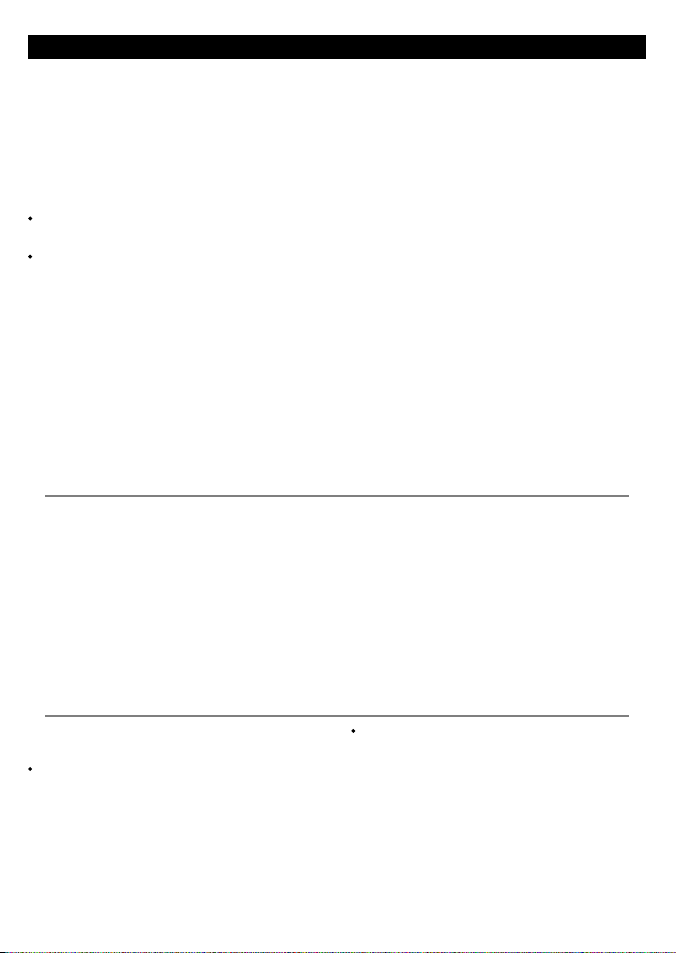
1 Introduction
Les traceurs de car tes TRACKER
Les traceu rs de cartes TR ACKER sont des instrum ents
de navigati on compacts et rési stants, intégra nt
toutes les fo nctions de naviga tion. D’une grande
simplici té d´utilisati on, ils exécutent à votre p lace les
opérations de navigation les plus complexes.
Le présent manuel décrit les traceurs de cartes
suivants :
TRACKER 5430
Ecran en niveau x de gris, antenne GPS ex terne.
TRACKER 5430i
Ecran en niveau x de gris, antenne GPS inté grée.
Le TRACKER possède une cartographie mondiale
intégrée que vous pouvez utiliser pour planif ier
votre route ou que vous pouvez consulter à titre
d’information. Pour obtenir des informations plus
détaillées sur une région donnée, il vous faudra
acquérir la cartouche C-MAP™ correspondante.
Le TRACKER utilise les signaux satellites GPS pour
calculer la position et la vitesse du bateau.
Avec le TRACKER, vous pouvez soit naviguer en
direction d´un point précis, soit suivre une route
1-1 Nettoyage et entretien
Boîtier
Nettoyer avec précaution le boîtier du TR ACKER
et plus par ticulièrement l’écran. Utiliser une
éponge ou une peau de chamois propre,
légèrement imprégnée de détergent doux dilué.
Ne jamais utiliser de chiffon sec afin d’éviter que
des cristaux de sel rayent l’écran. Ne pas utiliser
de produit abrasif, de solvant, d’essence ou tout
autre nettoyant chimique.
1-2 Cartouches C-MAP™
Vous pouvez utiliser deux sortes de cartouches
avec votre TRACKER :
Les cartouches cartographie C-MAP™ :
chaque car touche contient la car tographie
détaillée d’une région donnée. Lorsque
vous insérez une cartouche dans le lecteur,
les informations de la cartouche s’aff ichent
automatiquement sur la carte mondiale
intégrée du TRACKER.
6
donnée. A l ’approche d’un waypoint, le TRACK ER
affiche toutes les informations de navigation
nécessaires.
Le TRACKER peut envoyer des données au
pilote automatique du bateau et aff icher les
informations de profondeur d’un sondeur.
Equipé d´un kit carburant optionnel, le TRACKER
vous permet de gérer électroniquement votre
consommation de carburant. Enregistrées sur une
cartou che utilisateur, les données de navigation
du TRACKER p euvent être facilement trans férées
sur un autre traceur de ca rtes NAVMAN.
Le TRACKER fait partie de la gamme des
instruments de navigation NAVMAN, qui
regroupe lochs-speedomètres, sondeurs,
girouettes-anémomètres et répétiteurs. Ces
appareils peuvent être connectés entre eux pour
créer à bord un système intégré de gestion de
données (voir section 14).
Veuillez lire attentivem ent cette notice avant le
montage et l’utilisation de votre ap pareil. Les
termes techniq ues sont définis dans l’appendice C.
Replacer le capot de protection sur l’écran
lorsque le TRACKER est éteint.
Cartouches C-MAP™
Manipuler les cartouches avec précaution. Les
ranger dans leur boîtier une fois utilisées.
Nettoyer les cartouches à l´aide d´un chif fon
humide ou imprégné d´un détergent doux.
Veiller à toujours laisser le réceptacle inséré
dans le TRACKER afin d’éviter toute infiltration
d’humidité dans le lecteur.
Les cartouches utilisateurs C-MAP™ : ces
cartouches vous permettent de stocker vos
données de navigation. Chaque cartouche
utilisateur sert d'extension à la mémoire
du TRACKER et permet de transférer des
données vers un autre TRACKER (voir section
11) .
Remarque : les anciennes car touches 5 volts ne
sont pas comp atibles.
Vous pouvez insérer ou retirer une cartouche
même si le TRACKER est éteint.
NAVMAN
TRACKER 5430/5430i Manuel d'installation et d'utilisation
Page 7
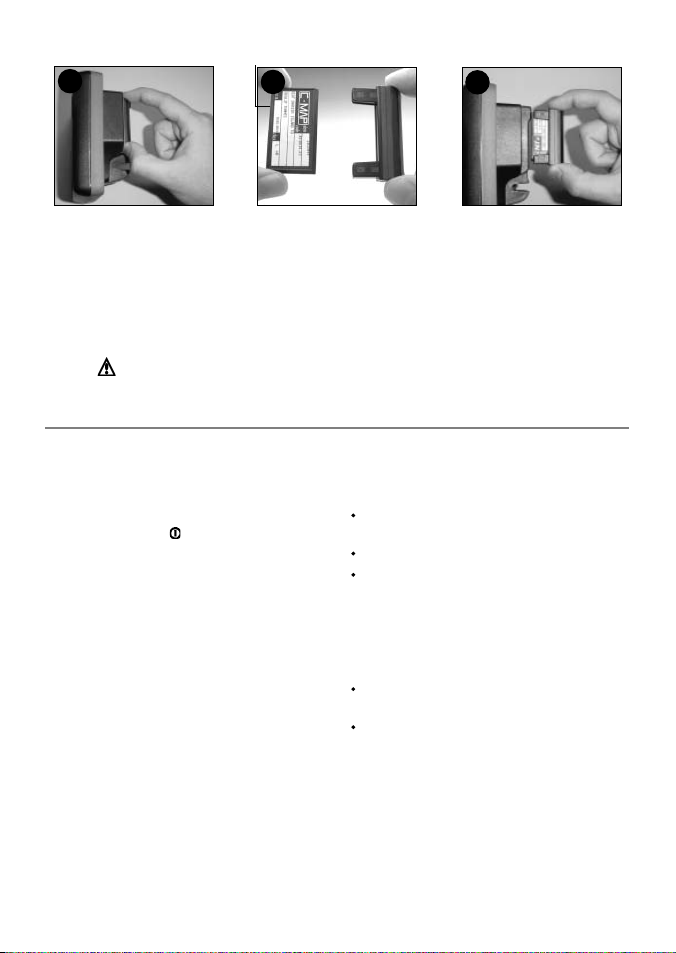
Insérer une nouvelle cartouc he
1
Contacts or sur face arrière
2
2
Cartouche
Réceptacle
3
Eteindre le TRACKER (voir section 2-1).
Retirer le réceptacle du TRACKER puis ôter la
cartouche du réceptacle.
La ranger dans son boîtier.
Impor tant : veiller à toujours laisser le réceptacle in séré dans le
TRACKE R afin d´évit er toute infil tration d’humidité dans le lecteur.
1-3 Démontage et remontage du boîtier
Pour des raisons de sécurité ou pour protéger
votre appareil des intempéries, vous pouvez
aisément démonter et remonter le boîtier du
TRACKER si celui-ci est monté sur étrier.
Démont age du boîtier
1 Maintenir la touche
que l’écran du TRACKER s’éteigne.
2 Replacer le capot de protection sur le boîtier.
3 Desserrer la molet te située sur l’étrier tout en
maintenant le boîtier d´une main, puis retirer
l’appareil de l’étrier avec précaution.
4 Débrancher les câbles connectés à l’arrière
du boîtier.
Pour les câbles munis d’un connecteur noir,
desserrer l’écrou d’un quart de tour dans le
sens inverse des aiguilles d’une montre, puis
retirer le connecteur.
Pour les câbles munis d’un connecteur
or, dévisser l’écrou dans le sens inverse
des aiguilles d’une montre, puis retirer le
connecteur.
5 Replacer les protections sur les extrémités
des connecteurs.
6 Ranger le boîtier dans un endroit sec, à l’abri
des chocs et de la poussière (dans un sac de
protection NAVMAN, par exemple).
NAVMAN
TRACKER 5430/5430i Manuel d'installation et d'utilisation
enfoncée jusqu’à ce
Insérer la nouvelle cartouche dans
le réceptacle en veillant à ce que les
contacts or, situés sur la face arrière de
la cartouche, soient côté opposé au
réceptacle (voir ci-dessus).
Conserver le boîtier de la car touche.
Replacer le réceptacle dans le TRACKER.
Remont age du boîtier
1 Oter les protections des connec teurs.
Brancher les connec teurs noirs dans les prises
à l’arrière du boîtier de la manière suivante :
Veiller à ce que la couleur du connecteur
corresponde à la couleur de l’écrou.
Insérer le connecteur dans la prise.
Bloquer le connecteur en vissant l’écrou d’un
quart de tour dans le sens des aiguilles d’une
montre.
Le TRACKER ne sera pas endommagé en cas
d’erreur de branchement.
2 Pour les câbles munis d’un connecteur or :
Insérer le connecteur dans la prise
correspondante, à l’arrière du boîtier.
Visser l’écrou dans le sens des aiguilles d’une
montre, sans trop serrer.
3 Installer le boîtier sur l’étrier.
4 Régler la position de l’écran pour une lisibilité
optimale avant de resserrer la molette de
l’étrier. Oter le capot de protection.
7
Page 8
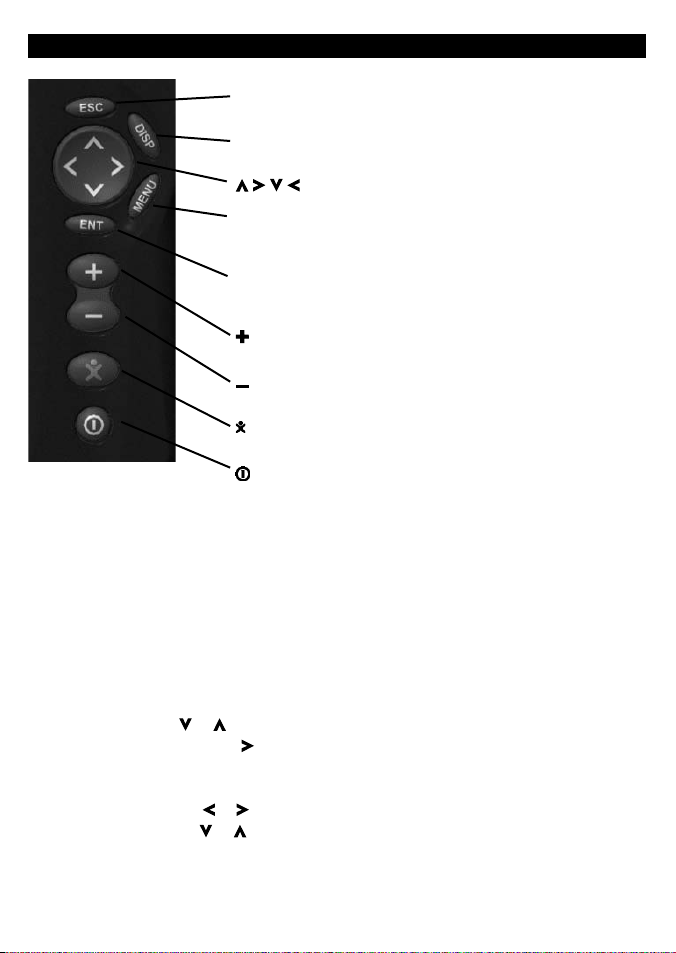
2 Fonctionnement général
Présentation des touches
ESC pour retou rner au menu ou à l’écran p récédent. Les
changem ents effec tués ne sont pas enre gistrés.
DISP pour af ficher le me nu des écrans prin cipaux du TRACKE R. Pour
activer u n écran, le séle ctionner à par tir du menu (voir se ction 2-2).
, , , po ur déplacer le cur seur ou la barre de sé lection sur l’écr an.
MENU pour af ficher les fonc tions de l’écran ac tivé. Appuyer une
nouvelle f ois sur la touche MENU pour afficher le menu
Paramétr age (voir section 13).
ENT pour ac tiver une fonctio n ou valider un chang ement. En mode
Carte, ap puyer deux fois sur ce tte touche pour cré er un waypoint
à l'endroit e xact où se situe l e bateau (voir sectio n 9-2-1).
pour ac tiver le zoom avant et af ficher une zo ne cartograph ique
moins larg e et plus détaillé e.
pour ac tiver le zoom arriè re et affiche r une zone cartog raphique
plus larg e et moins détaillé e.
po ur activer la fonc tion MOB (Man Ove rBoard - Homme à la me r,
voir sect ion 2-4).
pour allume r et éteindre le TR ACKER (voir section 2-1) et pour
régler l e rétro-écla irage de l’écran (voir s ection 2-3).
Fonctionnement des touches
Dans cette notice :
Appuyer sur une touche signif ie exercer une pression sur une touche pendant moins d’une
seconde.
Maintenir une touche enfoncée signif ie exercer une pression continue sur la touche.
Le buzzer interne émet un bip sonore chaque fois que vous appuyez sur une touche (pour activer /
désactiver le bip, voir section 13-1).
Sélectionner une fonction à partir d´un menu
Le TRACKER est piloté par menus. Pour sélectionner une fonction à partir d´un menu :
1 Appuyer sur la touche ou pour séle ctionner la fon ction de votre choix.
2 Appuyer sur les touches ENT ou pour valider votre choix.
Modifier un nombre ou un mot
Pour modifier un nombre ou un mot à l’écran :
1 Appuyer sur les touches
Appuyer sur les touches ou pour modifier le chiffre ou la lettre.
2 Répéter cette opération pour modifier un autre chiffre ou une autre lettre.
3 Appuyer sur la touche ENT pour valider les changements effectués.
ou pour sélec tionner le chiffre ou la lettre à modifier.
8
NAVMAN
TRACKER 5430/5430i Manuel d'installation et d'utilisation
Page 9

2-1 Marche/arrêt - Mise en marche automatique
Mise en marche automatique
Si le TRACKER est câblé pour une mise en marche
automatique (voir section 15-3), il s’allume
automatiquement dès que l’alimentation du
bateau est mise en route. Dans ce cas, vous
ne pouvez ni allumer ni éteindre le TRACKER
manuellement.
Mise en marche manuelle
Appuyer sur la touche
pour allumer l’appareil.
Initialisation
Une fois le TRACKER allumé :
1 Un écran d’accueil s’aff iche brièvement, puis
l’appareil émet un bip sonore et affiche un
message d’avertissement.
2-2 Ecrans principaux
Une fois le TRACKER allumé, l’écran Satellite
s’affiche jusqu’à l’acquisition d’une position GPS.
Puis l’appareil active l’écran Carte, principal écran
utilisé lors de la navigation.
Menu Ecrans
Carte
Carburant
Données
Highway
Satellite
Marées
Waypoints
Routes
Cartouche utilisateur
Infos techniques
Appuyer sur la touche DISP
pour afficher le menu Ecrans.
Pour sélectionner un écran :
i Appuyer sur les touches
ou pour sélectionner
l’écran de votre choix.
ii Appuyer sur la touche
ENT pour activer l’écran
sélectionné.
NAVMAN
TRACKER 5430/5430i Manuel d'installation et d'utilisation
Ecrans principaux Voir :
Carte (navigation) Section 3
Carburant (gestion du carburant) Section 4
Données (données numériques) Section 5
Highway (couloir de navigation virtuel) Section 6
Satellite (données GPS) Section 7
2 Si nécessaire, régler le rétro-éclairage de
l'écran (voir section 2-3).
Lire le message d’avertissement puis appuyer
sur la touche ENT.
3 L’écran Satellite s’affiche. Vous pouvez
Soit attendre l’initialisation du récepteur
GPS et l’acquisition d’une position GPS
(voir section 7).
Soit appuyer sur la touche ESC.
4 L’écran Carte s’affiche à l’écran (voir section 3).
Extinction manuelle
Pour éteindre manuellement le TRACKER ,
maintenir la touche enfoncée jusqu’à ce que
l’écran s’éteigne.
Pour accéder aux autres écrans principaux,
appuyer sur la touche DISP pour afficher le menu
Ecrans puis sélectionner l’écran de votre choix.
Pour retourner à l'écran Carte, appuyer sur la
touche ESC.
Marées (courbe des marées) Section 8
Waypoints Section 9
Routes Section 10
Cartouche utilisateur Section 11
Infos techniques Section 12
Appuyer sur
la touche ESC
pour retourner à
l’écran Carte.
9
Page 10
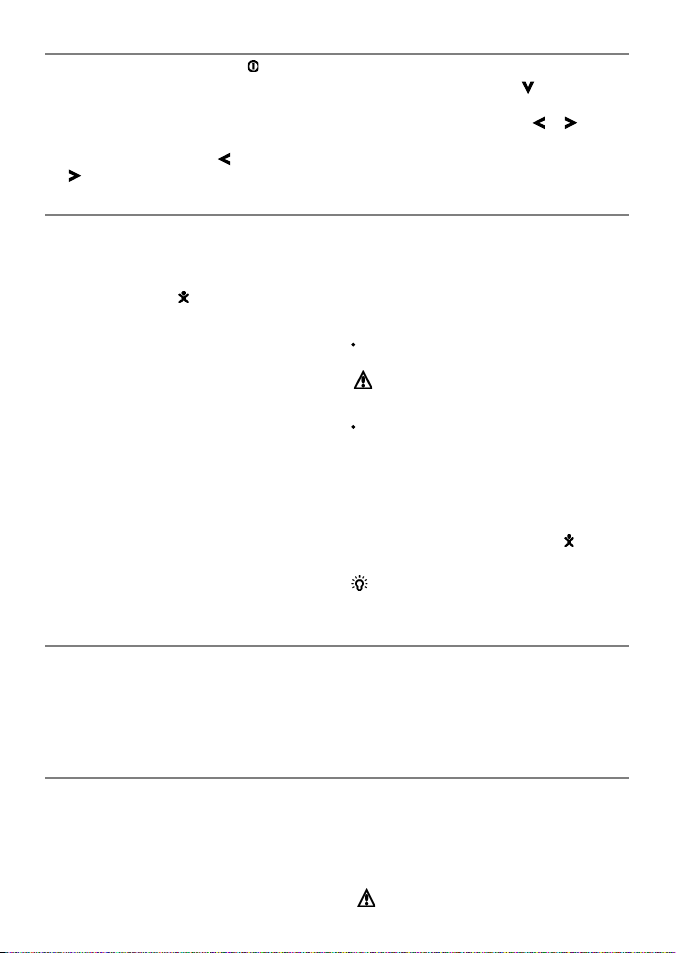
2-3 Rétro-éclairage et contraste
1 Appu yer brièvement sur la touc he pour
aff icher les foncti ons de réglage de l’af fichage.
2 Vous pou vez régler le rétro -éclairage d e l’écran
et des touche s selon seize niveaux d ’intensité.
Pour modifier le niveau de rétro-éclairage
actuel , appuyer sur la touche (moi ns intense)
ou (plus intense).
2-4 Fonction MOB (Man OverBoard : Homme à la mer)
La fonc tion MOB permet d ’en registrer
instanta nément la position du b ateau afin de
pouvoir y retourner d irectement. Pour a ctiver la
foncti on MOB :
1 Appu yer sur la touche
Le TRACK ER émet quatre bips et e nregistre la
position a ctuelle du bateau so us forme d’un
waypoint appelé “ M OB ”.
2 L’écran Carte s’affiche, centré sur le waypoint MOB.
Le zoom es t automatiquement ac tivé pour
une naviga tion plus précise. S i le zoom n’est
pas assez p uissant, le TRACKER p asse en mode
traceur (é cran blanc hachuré, sans info rmations
cartog raphiques : voir se ction 13-2 pour plus de
détails).
3 Si la sor tie pilote automati que est désactivé e
(voir sec tion 13-8) , le TRACKER aff iche
immédia tement les informat ions de navigation
nécessai res pour retourner au waypoint MOB .
Si la sor tie pilote automatiqu e est activée, un
message vous demande si le bateau navigue
actuellement en mode pilote automatique.
.
2-5 Alarmes
Lorsque l a valeur seuil d'un e alarme est dépass ée,
le TRACKER a ffiche un mess age d´ave rtissement
et active l e buzzer interne ai nsi que les éventuels
voyants lumi neux et buzzers e xternes.
2-6 Mode simulation
Le mode simulation permet à l’utilisateur de
se familiariser avec l’ensemble des fonctions
du TRACKER, même hors de l’eau.En mode
simulation, le TRACKER n’utilise pas les données
provenant du récepteur GPS ou des autres
capteurs mais affiche des données simulées. Pour
vérifier si le TRACKER est en mode simulation,
10
NAVMAN
3 Pour mo difier le contra ste de l'écran :
i Appuyer sur la touche puis choisir Con-
traste.
ii Appuyer sur les touches ou pour régler
le contraste.
4 Appuyer sur la touche ENT pour valider votre
choix.
Sélec tionner :
Non : le TRACKER af fiche alors immédiatem ent les
informati ons nécessaires pou r retourner au
waypoint MOB.
Oui : un message vous dem ande si vous désirez
retourne r au waypoint MOB. Sél ectionner :
Oui : pour retou rner immédiatement au
waypoint MOB.
Att ention : ceci p eut entraîne r un brusque et
dangereux changement de direction.
Non : pour vous laiss er le temps de désact iver
le pilote auto matique ; utiliser al ors la fonction
Goto pour re tourner au waypoint M OB (voir
section 3-3).
Désac tiver la foncti on MOB ou créer un nou veau
waypoint MOB
1 Appu yer à nouveau sur la touche .
2 Séle ctionner l’option de votre choix .
Info : une fois la fonc tion MOB désac tivée, le
waypoin t MOB reste affi ché sur la carte. Pou r le
supprim er, ve uillez vous repor ter à la section 9 -2-5.
Appuyer su r la touche ESC pour mettre l’alarme en
veille. L’alarme se redé clenchera si la val eur seuil est
à nouveau f ranchie.
Le TRACKER p ossède plusieur s alarmes
paramétrables a insi qu'une alarme se d éclenchant
automatiq uement en cas de per te de la position
GPS (voir section 13-7).
appuyer sur la touche DISP puis sélectionner
Satellite. Si le mode simulation est activé, le mot
“ Simulation ” s’affiche en haut à gauche de
l’écran.
Pour acti ver ou désactive r le mode simulatio n,
repor tez-vous à la sec tion 13-1.
Impor tant : ne jamais ac tiver le mode
Simulation lorsque vous naviguez.
TRACKER 5430/5430i Manuel d'installation et d'utilisation
Page 11

2-7 Navi gatio n
Le TRACKER vou s permet soit de vous re ndre
direct ement à un point, so it de suivre une route .
Avant de comme ncer à naviguer, vous pouve z créer
des waypo ints aux endroit s de votre choix (voir
secti on 9-2-1) .
Conseil : e nregistrez votre po int de départ sou s
forme d´un wayp oint pour y revenir plu s facilement.
Foncti on Goto : se rendr e directeme nt à un point
La fonc tion Goto vous perme t de rejoindre
directe ment un waypoint ou to ut autre point de
votre choix :
1 Sur l’écran Carte, positionner le curseur sur votre
point de destination (voir section 3-1-1).
2 Act iver la fonction G oto à partir de l’écran C arte
(voir sec tion 3-3) puis commen cer à naviguer en
direct ion du point de dest ination.
Les donné es de navigation néce ssaires pour
atteind re le point de destina tion sont affi chées
sur les écr ans Carte, Donné es et Highway. Les
informat ions suivantes s´affiche nt sur la carte :
La positio n du bateau .
Le point de de stination, entouré d 'un cercle.
La route du ba teau vers le point de
destination.
Deux lig nes CDI, parallè les à la route du
bateau (voir ap pendice C).
Si le pil ote automatique est ac tivé, le TRACKER lui
enverra les d onnées de navigati on nécessaires
pour diri ger le bateau vers le poi nt de
destination.
Si l’alarm e XTE (écart d e route) est activé e,
le buzz er se déclencher a dès que le bateau
s’éloigner a de la route d’une dist ance supérieure
à la valeur d e l’alarme (voir sec tion 13-7 ).
3 Si l’ala rme de rayon d’arrivée es t activée, le
buzze r se déclenchera d ès que le bateau entrera
dans le rayon d ’arrivée du point de de stination,
vous inform ant que vous avez atteint votre
destinat ion (pour régle r l’alarme de rayon
d’arrivée, voir s ection 13-7).
4 Pour d ésactiver la fon ction Goto, veuille z vous
repor ter à la section 3 -3.
Suivre une route
Une route es t composée d’une suit e de waypoints
que le bateau p eut suivre (voir sec tion 10).
1 Po ur créer des waypo ints avant de créer un e
route, ac tiver l’écran Waypoint s (voir section
9-2-1).
2 Po ur créer une route, a ctiver l’écran Car te ou
l’écran Rou tes (voir section 10 -2-1).
3 Po ur activer une rou te, se reporter à l a section
10- 3-1.
Les donné es de navigation néce ssaires pour
atteind re le point de destin ation sont aff ichées
sur les écr ans Carte, Donné es et Highway. Les
informat ions suivantes s´affiche nt sur la carte :
La positio n du bateau .
Le waypoint actif, entouré d’un cercle.
Le segme nt de route actuell ement suivi par le
bateau.
Deux lig nes CDI, parallè les à la route du
bateau (voir ap pendice C).
Si le p ilote automatique es t activé, le TRACKER lu i
enverra les d onnées de navigati on nécessaires
pour diri ger le bateau vers le poi nt de destination.
Si l ’al arme XTE (écar t de route) est ac tivée,
le buzz er se déclencher a dès que le bateau
s’éloigner a de la route d’une dist ance supérieure
à la valeur d e l’alarme (voir sec tion 13-7 ).
Si l’alarme de r ayon d’arrivée est ac tivée, le buzzer
se déclen chera dès que le batea u entrera dans
le rayon d´arrivée du w aypoint actif (p our régler
l’alarme de r ayon d’arrivée, se rep orter à la secti on
13-7 ).
4 L e TRACKER cesse de donn er des indication s pour
atteind re le waypoint acti f et active le segme nt de
route suiv ant :
a Lorsque l e bateau est à moins de 0,025 n m du
waypoint actif.
b Ou lor sque le bateau dépas se le waypoint
actif.
c Ou bien l orsque vous change z de waypoint
de destin ation (voir secti on 10-3-2).
5 D ésactiver la rou te lorsque vous avez atte int votre
destinat ion finale ou lor sque vous
plus suiv re la route (voir sec tion 10-3-3).
souhaitez ne
NAVMAN
TRACKER 5430/5430i Manuel d'installation et d'utilisation
11
Page 12

3 Ecran Carte
L’écran Carte est l’écran de référence du TRACKER. Très complet, il vous permet de visualiser la position
et la route du bateau sur la car te ainsi que les données de navigation.
3-1 Présentation de l'écran C arte
Vous pouvez visualiser sur l'écran Carte les informations suivantes :
En-tête D onnées. Pour
activer o u désactiver
l’en-tête D onnées ou
bien pou r afficher d es
données différentes, voir
configuration de la carte,
Le bateau se dirige vers
3-1-1 Mode s d'afficha ge
La car te possède deux mo des d´af fichage : le mo de
position b ateau et le mode curseu r.
Mode position bateau
Pour passe r en mode position ba teau, appuyer sur
la touche ESC.
centre de l’écra n. Lorsque le bateau se d éplace, la
carte dé file automatique ment afin que la pos ition
du bateau soit to ujours affich ée au centre de
l’écran. Le cu rseur est désac tivé (voir ci-dessous).
Mode curseur
Les touches c urseur sont désign ées par les
symbo les et . Pour pas ser en mode
curseur, maintenir une des to uches curseur
enfoncé e. Le curseur appar aît alors à l’écran so us la
forme du s ymbole
12
section 3-1- 8.
Carte. Pour modifier la
voir sect ion 13-2.
Position du bateau
(voir section 3-1-1).
Trace du bateau
(voir section 3-5).
Route du bateau
et lignes CDI (voir
appendice C).
le waypoint FISH06.
Distance et cap vers le
curseur.
Le bateau est a lors positionné au
. Pour dépl acer le curseur :
La carte est en mode curseur ; pour passer en mode position bateau,
appuyer sur la touche ESC (voir section 3-1-1).
Appuyer su r la touche indiquant l a direction
dans laque lle le curseur doi t se déplacer :
par exemp le, appuyer sur la touch e po ur
déplace r le curseur vers le bas d e la carte.
Appuyer à mi-che min entre deux touches
curseur p our déplacer le cu rseur en diagonal e.
Maintenir un e des touches curseur e nfoncée
pour dép lacer le curseur su r l’é cran de manière
continue.
En mode curseur :
La dista nce bateau-curse ur (+DST) et le cap
vers le curs eur (+BRG) sont af fichés dans le coin
inférieur gauche de l’écran.
La carte ne défile pas lors que le bateau se
déplace.
La carte défil e lorsque vous dépla cez le curseur
sur l’un des bords de l’écra n.
NAVMAN
TRACKER 5430/5430i Manuel d'installation et d'utilisation
En-tête Compas
(voir section 3-1-4).
Pour activer ou
désactiver l´affichage
du compas, voir section
3-1-8.
Waypoint
(voir section 9).
Curseur
(voir section 3-1-1).
Mer
Ter re
Page 13

Ainsi, si vous m aintenez la touche enfoncée
afin de d éplacer le curseu r sur le bord droit de
l’écran, la carte déf ilera vers la gauch e.
3-1-2 Latitude et longitude
Vous pouvez a fficher la lat itude et la longitu de
dans l’en-t ête Données. La p osition affi chée est
général ement celle du bateau. Da ns ce cas, la
latitude e st précédée du sym bole " bateau " :
36° 29 637' S
175° 09 165
Degrés
Minutes, au millième près
(résolution : 2 m environ)
Si vous avez dép lacé le curseur au cour s des dix
dernièr es secondes, la posi tion affiché e sera celle
du curseu r. Da ns ce cas, la latitude se ra précédée du
symbo le curseur :
Latitude
Longitude
' E
+ 36° 29 684' S
175° 09 201
Impor tant : lorsque vous relevez l a
position du bate au, assurez-vous que la
position aff ichée n´est pas celle du curseur.
' E
3-1-3 Ec helle
Appuyer su r la touche pour act iver le zoom avant
et aff icher une zone car tographique m oins large
et plus dét aillée. Appuyer su r la touche pour
activer l e zoom arrière et af ficher ainsi un e zone
carto graphique plus la rge et moins détaill ée.
Vous pouvez a fficher l’éche lle de la carte dans
l’en-tête D onnées (par exemp le, échelle = 8 nm).
L’éc helle représente la di stance vertical e réelle
de la zone ca rtographique a ffichée à l´ écran. Par
exemple , si l’échelle est égal e à 8 milles nautiques ,
l’écran af fichera une zo ne cartographique de
8 milles nau tiques de hauteur.
3-1-4 Compas
Pour aff icher le compas en ha ut de l’écran, veuillez
vous repor ter à la section 3 -1-8.
Si le bateau navigue en dire ction d´un point
précis, l e compas indique le cap vers le poin t de
destinat ion (BRG), représ enté au centre, et le cap
suivi sur l e fond (COG). Dans l´exempl e ci-dessous,
le BRG est é gal à 4° et le COG à 12° :
BRG (rouge)
NAVMAN
TRACKER 5430/5430i Manuel d'installation et d'utilisation
COG
Si le bateau ne se dirige pas ve rs un point précis,
le COG est af fiché au centre du comp as. Dans
l’exemple ci-des sous, le COG est égal à 12° :
COG
3-1-5 Symbole s
Des symb oles (icônes waypo ints, symbole s
C-MAP™) so nt affichés sur l a carte. Si vous placez
le curseur sur un sym bole pendant au mo ins deux
seconde s, une fenêtre contena nt des informations
sur le sym bole s’affiche ra en bas à gauche de
l’écran.
3-1-6 Informations cartographiques
Pour aff icher les infor mations cartog raphiques
disponi bles sur un point de la c arte (par exempl e,
un symbo le C- MAP™) :
1 Positi onner le curseur su r le point de votre
choix.
2 Appu yer sur la touche MENU puis sélectionner
Info carte.
3 Une lis te d’objets apparaît à l’écran :
i Sé lectionner l ’ob jet à affiche r.
ii Appuyer sur la to uche ESC pour revenir à
la liste. Si né cessaire, sélec tionner un autre
objet.
iii Appuyer sur la touche ESC pour revenir à
l'écran Carte.
3-1-7 Rech erche des ser vices les plus pr oches
Cette fon ction vous permet d e rechercher et
d’aff icher les servi ces disponibles à p roximité du
bateau ou d’un po int de votre choix.
1 Pour vi sualiser les ser vices situés à proxi mité
du bateau, appuyer sur la tou che ESC et passer
en mode po sition bateau. Pour vi sualiser les
servi ces situés à proximité d 'un autre point,
placer le curseur sur ce p oint.
2 Appu yer sur la touche MENU puis sélectionner
Cherche.
3 Séle ctionner le t ype de service re cherché :
Ports
A part ir de la liste aff ichée à l’écran,
sélec tionner le por t à afficher.
Pour rechercher un port précis :
i Ap puyer sur la touche MENU puis
sélectionner Cherche.
ii Entrer le nom o u les premières let tres
du nom du po rt recherché. App uyer sur la
touche ENT.
13
Page 14
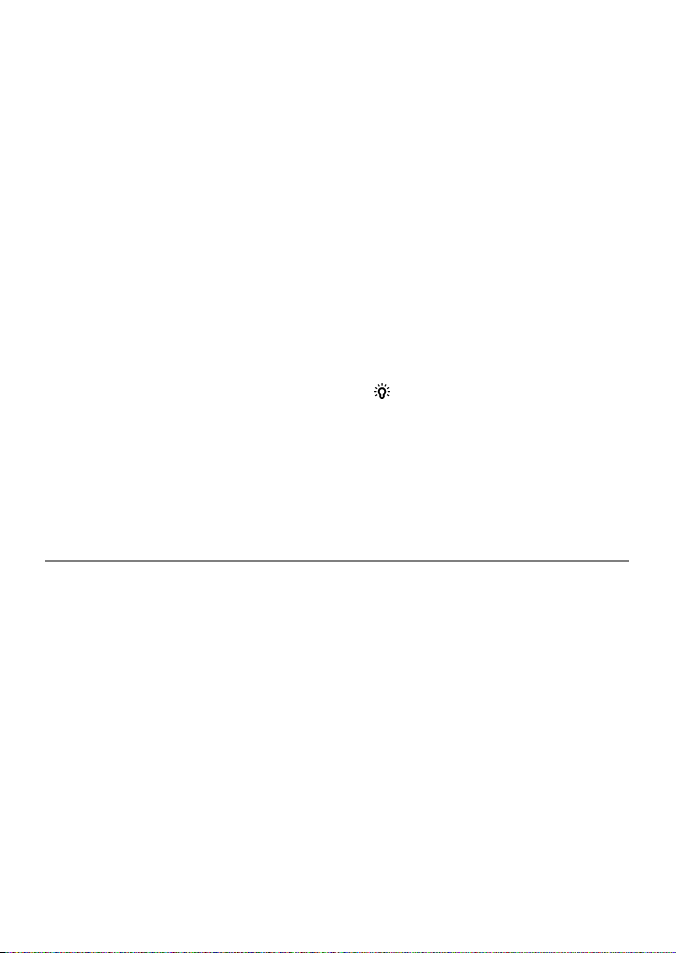
Services portuaires
i S électionner l e type de serv ice
recherché.
ii Une liste des e ndroits proposant ce
service s’aff iche à l´écran. S électionne r le
lieu que vous s ouhaitez affic her.
Statio ns d'observa tion des maré es
Une liste d es endroits prop osant ce service
s’affi che à l´écran. Sé lectionner l e lieu que
vous souhai tez afficher. La car te se recentre
alors auto matiquement sur la st ation
sélec tionnée. Pour af ficher la courb e des
marées de l a station (voir sec tion 8) :
i Ap puyer sur la touche MENU puis
sélectionner Info carte.
ii Sélectionner Tide height.
3-1-8 En-têtes Données et Co mpas
Vous pouvez afficher des données numériques
ainsi qu’un com pas en haut de l’écran Car te. Pour
activer o u désactiver les e n-têtes Données e t
Compas :
1 Appu yer sur la touche MENU puis sélectionner
En-tête de do nnées.
2 Pour ac tiver ou désact iver l’en-tête Donné es :
i Sélectionner Données.
ii Sélectionner On ou Off.
3 Pour sé lectionner l a taille des carac tères :
i Sélectionner Tai ll e.
3-2 Calculs de distance et de cap
La fonction Distance vous permet de tracer
une trajectoire composée d’un ou plusieurs
segments et d’aff icher le cap et la longueur de
chaque segment ainsi que la distance totale de la
trajectoire dessinée. Une fois la trajectoire tracée,
celle- ci peut être enregistrée sous la forme d’une
route.
Pour calculer la distance et le cap d’une
trajectoire :
1 Appuyer sur la touche ESC jusqu'à ce que
l'écran Car te s'affiche. Appuyer sur la touche
MENU puis sélec tionner Distance.
2 Positionner le curseur sur le point de départ
du premier segment, que ce point soit ou
non un Waypoint. Appuyer sur la touche ENT.
3 Pour ajouter un segment, déplacer le curseur
sur le point d ’arrivée du nouveau segment,
que ce point soit ou non un Waypoint.L’écran
affiche alors le cap et la longueur du segment
14
ii Sélectionner :
Petit : aff ichage de trois champ s par ligne et
de quatre li gnes maximum.
Moyen/Grand : affichage de deux champs
par ligne e t de quatre lignes max imum.
4 Pour mo difier la nature d es données aff ichées :
i Sélectionner Paramét rage donné es.
ii Pour modifier un champ de données :
a Sélectionner le champ à modifier à
l’aide des touches curseur.
b Appuyer sur la touche ENT pour
activer la liste des données pouvant être
affichées dans le champ.
c Sélectionner les données à af ficher
dans le champ ; sélectionner Aucune pour
n’afficher aucune donnée dans le champ.
iii Rép éter cette dernière é tape pour
configurer les autres champs de d onnées.
Appuyer su r la touche ESC.
Info : moi ns l’en-tête Données comprendr a
de lignes , plus la carte pou rra occuper d’espace
à l’écran.
5 Pour ac tiver ou désacti ver l’en-tête Compas :
i Sélectionner Compas.
ii Sélectionner On ou Off.
6 Appuyer sur la touche ESC pour re tourner à
l'écran Carte.
que vous venez de créer ainsi que la distance
totale de la trajectoire.
Appuyer sur la touche ENT.
4 Pour supprimer le dernier segment de la
trajectoire, appuyer sur la touche MENU puis
sélectionner Enlever.
5 Répéter les deux étapes précédentes pour
tracer la trajectoire dans sa totalité.
6 Pour enregistrer la trajectoire sous la forme
d’une route, appuyer sur la touche MENU
puis sélectionner Enreg. Les nouveaux points
de la trajec toire seront automatiquement
sauvegardés sous forme de nouveaux
waypoints, avec un nom par défaut. Si
vous le souhaitez, vous pourrez modifier
ultérieurement les caractéristiques de la
route (voir section 10-2-2) ou des nouveaux
waypoints (voir sec tion 9-2-3).
7 Appuyer sur la touche ESC pour retourner à
l'écran Carte.
NAVMAN
TRACKER 5430/5430i Manuel d'installation et d'utilisation
Page 15

3-3 Fonction Goto
La fonction Goto vous permet de vous rendre
directement à un point.
Activer la fonction Goto
1 Sélectionner le point de destination :
Pour vous rendre directement à un
waypoint ou à un autre point de la car te :
i Appuyer sur la touche ESC jusqu'à ce
que l'écran Carte s'af fiche.
ii Positionner le curseur sur le point de
destination.
iii Appuyer sur la touche MENU puis
sélectionner Goto.
Pour vous rendre directement à un
waypoint à partir de l’écran Waypoints :
i Appuyer sur la touche DISP puis
sélectionner Waypoi nts.
ii Appuyer sur les touches ou pour
sélectionner le waypoint de destination.
iii Appuyer sur la touche MENU puis
sélectionner Goto.
3-4 Projection cap suivi
Grâce à la fonction Projection cap suivi, le
TRACKER peut tracer votre route projetée à partir
du cap suivi sur le fond (COG), de la vitesse du
bateau et d'un temps de navigation donné. Pour
activer ou désactiver la fonction Projection cap
suivi et pour sélec tionner le temps de navigation,
voir section 13-2.
Position projetée
Attention : assur ez-vous que votre ro ute
ne traverse pas de zones de navigation
danger euses ou de zones terres tres.
2 Le TRACKER affiche les données de
navigation nécessaires pour atteindre le
point de destination (voir section 2-7). Les
informations suivantes s´affichent sur la
carte :
Le point de destination, entouré d'un
cercle.
La route du bateau vers le point de
destination.
Deux lignes CDI, parallèles à la route du
bateau (voir appendice C).
Désactiver la fonction Goto
1 Appuyer sur la touche ESC jusqu'à ce que
l'écran Carte s'affiche.
2 Appuyer sur la touche MENU puis
sélectionner Annuler Goto.
NAVMAN
Route projetée du bateau
Position du bateau
TRACKER 5430/5430i Manuel d'installation et d'utilisation
15
Page 16

3-5 Histori que trace
La fonction Trace permet d’enregistrer à
intervalles réguliers la position du bateau. Ces
intervalles peuvent être des :
Intervalles de temps.
Intervalles de distance.
Le TRACKER peut aff icher la trace du bateau sur la
carte. Il peut aussi afficher une trace sauvegardée
tout en enregistrant la trace actuelle du bateau.
Pour enregistrer ou activer une trace, veuillez
vous repor ter à la section 13-5.
Le TRACKER peut mémoriser jusqu’à cinq traces :
La trace 1, destinée à enregistrer la
progression continue du bateau, peut
comporter 2 000 positions.
Les traces 2, 3, 4 et 5 peuvent comporter 500
positions chacune. Ces traces sont destinées
à enregistrer des segments de route
nécessitant un retraçage précis (par exemple,
l’embouchure d’une rivière).
Conseil : nous vous recommandons de lire
attentivement le paragraphe ci-dessous avant de
procéder à l’enregistrement d´une trace.
Lors de l’enregistrement d’une trace, si cette
dernière atteint le nombre maximal de positions
pouvant être sauvegardées, le TRACKER
continue à enregistrer les nouvelles positions
tandis que les plus anciennes sont effacées. La
longueur d’une trace dépend de l’Intervalle trace
sélectionné : plus l’intervalle est court, plus la
trace sera courte et précise ; plus il est long, plus
la trace sera longue et moins elle sera détaillée,
comme l’illustrent les exemples suivants :
Intervalles de temps
Inter valle Trace 1 Traces 2, 3, 4 et 5
1 s 33 minutes 8 minutes
10 s 5 heures
30 min
1 heure
20 min
1 min 33 heures 8 heures
Inter valles de distance
Inter valle Trace 1 Traces 2, 3, 4 et 5
0,01 20 5
1 2 000 500
10 20 000 5 000
Les unités de mesure des intervalles et des
traces correspondent aux unités de distance
sélectionnées (nm, par exemple)
16
NAVMAN
TRACKER 5430/5430i Manuel d'installation et d'utilisation
Page 17

4 Ecran Carburant
Pour avoir accès aux fonctions Carburant du
TRACKER, vous devrez tout d’abord installer
un kit carburant optionnel puis paramétrer les
données carburant (voir section 13-4).
Pour activer l'écran Carburant, appuyer sur la
touche DISP puis sélectionner Carbu rant.
Les informations suivantes s’aff ichent à l’écran :
Consommé : quantité totale de carburant
consommée depuis la dernière remise à zéro de
cette fonction (voir paragraphe “ Consommation
à zéro ”, section 13-4).
Restant : quantité de carburant restant dans le(s)
réservoir(s).
Débit : consommation instantanée de carburant.
Pour les bateaux à double motorisation, la
consommation s’affiche pour chacun des
moteurs, vous permet tant ainsi de vérifier si les
deux moteurs tournent au même régime.
Economie : distance parcourue par unité de
carburant consommée. Les unités de mesure
dépendent des unités de vitesse et de volume
sélectionnées. Régler l’alimentation et le trim
moteur pour une économie optimale. Plus la
valeur af fichée est élevée, plus l’économie est
importante.
Vitesse : vitesse du bateau sur le fond.
Autonomie : distance que le bateau peut
parcourir sans nouvel appor t de carburant et à
consommation égale.
Attention :
l'écono mie (distance parcourue par uni té de carburant co nsommée) peut varier de façon
impor tante selon la charge du bateau et les conditions de navigation. Veill ez à toujours avoir
à bord assez de carb urant pour votre t rajet ainsi qu’une réser ve de secours.
A chaque f ois que vous ajoutez du carburant dans le réservoir ou que vous en re tirez,
n’oubliez p as d’enregistre r la nouvelle quantité disponible dans le réser voir (voir section
13-4) af in que l’alarme pui sse fonction ner correcte ment.
NAVMAN
TRACKER 5430/5430i Manuel d'installation et d'utilisation
17
Page 18

5 Ecran Données
L’écran Données est composé de six champs de
données numériques grand format.
Pour accéder à l’écran Données, appuyer sur la
touche DISP puis sélectionner Données.
Modifier la nature des données aff ichées
1 Appuyer sur la touche MENU puis
sélectionner Paramétrage donn ées.
2 Pour modifier un champ de données :
i Utiliser les touches curseur pour
sélectionner le champ à modifier.
ii Appuyer sur la touche ENT pour activer la
liste des données pouvant être affichées
dans le champ.
iii Sélectionner les données à afficher dans
le champ ; sélectionner Aucune pour
n’afficher aucune donnée dans le champ.
3 Répéter l’étape précédente pour modifier un
nouveau champ de données.
4 Appuyer sur la touche
l'écran Données.
ESC pour retourner à
6 Ecran Highway
L’é cran Highway vous perm et de visualiser en 3D la
route du bateau ve rs le point de destina tion.
Pour acti ver l’écran Highway, appuye r sur la touche
DISP puis sélectionner Highway.
Impor tant : les zone s terrestres , les zones de
navigat ion dangere uses ainsi que l es symboles
n’apparaissent pas sur l ’écran Highway.
Les infor mations suivante s s’a ffichent à l ’écr an :
Route du bateau vers le waypoint de destination.
Les lignes CDI forment un couloir de navigation
Six champs de données numériques.
Pour modifier la nature des données af fichées,
veuillez vous reporter à la section précédente.
Waypoint de destination.
virtuel servant de repère au déplacement du
bateau (voir appendice C, CDI).
Position du bateau, affichée au bas de l’écran
18
Echelle CDI
NAVMAN
TRACKER 5430/5430i Manuel d'installation et d'utilisation
Page 19

Modifier la nature des données affichées
1 A par tir de l’écran High way, appuyer sur la
touche MENU puis sélectionner Paramétra ge
données.
2 Pour mo difier un champ d e données :
i Uti liser les touches cur seur pour
sélec tionner le champ à mo difier.
ii Appuyer sur la touche ENT pour acti ver la
liste des do nnées pouvant êt re affichée s
dans le champ.
7 Satellites
Système de po sitionnemen t mondial GPS
Le systèm e GPS est géré par le g ouvernement
américain. Vingt-quatre satellites tournent en
permane nce autour de la terre en ém ettant des
signaux h oraires et de positi onnement. Le réce pteur
GPS analys e les signaux reçus d es satellites les plu s
proches p our calculer avec pr écision sa positi on
terrestre , appelée positio n GPS.
Dans 95% des cas , la précision de la p osition GPS
est compri se entre 0 et 10 m. Une antenne GPS
peut capt er des signaux satel lites GPS quel que soi t
l’endroit du gl obe où vous vous trouvez .
Systè me DGPS
Un systèm e DGPS améliore la p récision de la pos ition
GPS grâce à l ’utilisat ion de signaux de cor rection.
Votre TRACKER es t compatible avec les s ystèmes
DGPS suivants :
WA AS et EG NOS
WAAS et EG NOS sont deux syst èmes DGPS
utilisan t le positionneme nt par satellites. Les
signaux de co rrection émis p ar les satellites
sont captés p ar l’antenne GPS stand ard de votre
TRACKER . Dans 95% des cas, la pré cision de la
positio n GPS corrigée est com prise entre 0 et
10 m.
Le systè me WAAS couvre l’ense mble du territoi re
américa in et la quasi-totalité d u territoire
canadie n. Le système EGNOS co uvrira la majeure
partie de l’Europe occidentale.
Radiobalises
Les rad iobalises sont de s stations au sol qui
émette nt des signaux de corre ction pouvant
être capté s à bord par un récepteu r radiobalise
diffé rentiel. Les radi obalises, qui on t une portée
limitée, so nt généralement i nstallées à proxim ité
des por ts et des zones de tr afic impor tant.
La précis ion de la position G PS corrigée est
généra lement comprise en tre 0 et 2 ou 5 mètres.
NAVMAN
TRACKER 5430/5430i Manuel d'installation et d'utilisation
iii Sélectionner les données à afficher dans
le champ ; sé lectionner Aucune pour
n’afficher aucune donnée dans le champ.
3 Répéter l’étape p récédente pour modi fier un
nouveau ch amp de données.
4 Appu yer sur la touche ESC pour retour ner à
l'écran Highway.
Antennes GPS
• Le TRACKER 54 30i comprend une anten ne GP S
intégrée.
• Le TR ACKER 5430 ne peut fonc tionner
sans antenne G PS externe. Nous vou s
recomman dons d'utiliser l'anten ne GPS fournie
avec l'appare il.
• Le TR ACKER applique les co rrections DGP S
WAAS et EGNOS à n' importe quell e antenne GPS.
• Si vous nav iguez dans une zone q ui n'est pas
couverte p ar les systèmes WAA S ou EGNOS,
une antenne D GPS optionnelle p ermettant
de recevoir le s signaux de radiob alises situées
à terre amél iorera la précisio n de votre
position nement. Equipée d ’un récepteur GPS
et d’un récept eur radiobalise d ifférentiel, ce tte
antenne DGP S applique automati quement les
correc tions des radioba lises aux positio ns GPS.
• Le TR ACKER peut utiliser l es informations
GPS provenan t d'un instrument comp atible
optionne l ou d'une antenne conne ctée via les
interfa ces NavBus ou NMEA (voir s ections 14
et 15-3). Dans ce cas , l'antenne du TRACKER es t
inutile.
Pour conf igurer le TRACKER en f onction de l'antenn e
utilisé e, voir section 13-3. Pour p lus d'informatio ns,
consultez votre r evendeur NAVMAN.
Le TRACKER es t équipé d'un récepte ur intégré
12-canaux d'un e grande sensibi lité. Il recherche l es
signaux de to us les satellites “ visi bles ” au-dessu s
de l’hor izon. Pour calcule r la position du batea u, le
récepteur u tilise les donnée s des satellites situés
uniquem ent à plus de 5° au-de ssus de la ligne
d’horizon.
Initialisation
Le temps de pre mière acquisitio n d’un récepteur GPS
est en moyen ne de 50 secondes. Dans ce rtains cas,
ce délai peu t atteindre deux mi nutes et plus.
19
Page 20

7-1 Présentation de l’écran Satellite
L´ écran Satellite vous informe sur les satellites et
la position GPS.
Pour activer l’écran Satellite, appuyer sur la
touche DISP puis sélectionner Satellite.
Les info rmations
suivantes s´affic hent à
l’écran :
Date et heure calculées
à partir des signaux
satellites GPS. L’heure
affichée correspond à
l’heure locale (temps
universel UTC [GMT]
plus décalage horaire,
voir section 13-10).
HDOP : coef ficient
d’affaiblissement de
la position. Il indique
le degré d’erreur de la
position GPS due à la
position des satellites.
Plus le coefficient est
faible, plus le calcul de
la position est précis.
Intensité des signaux
satellites GPS. Le
TRACKER peut aff icher
jusqu’à douze signaux
GPS différents. Plus la
barre est grande, plus
l’intensité du signal est
importante.
Lorsque vous allumez votre TRACKER , l´écran
Satellite s´affiche automatiquement pendant
l´initialisation du récepteur GPS.
Mode de l’antenne
GPS, par exemple
“ Acquisition ”, “ Pos.
GPS ” ou “ Pas de GPS ”.
Si le TRACKER est en
mode simulation, le mot
“ Simulation ” est alors
affiché (voir section 2- 6).
Position de s satellites GPS
visibles :
Le cercle ex térieur indiqu e le
degré 0 d’élé vation (horizo n).
Le cercle intér ieur indique le
degré 45 d’él évation.
Le centre indi que le degré 90
d’élévatio n (à la verticale du
bateau).
Le nord est e n haut de l'écran.
Lorsque l e bateau se déplace,
le COG est matér ialisé par une
ligne ple ine partant du cent re.
Position du bateau.
8 Ecran Marées
L’écran Marées affiche les horaires et hauteurs de
marées de la station d’observation sélectionnée,
à une date donnée.
Pour activer l’écran Marées correspondant à la
station la plus proche du bateau, appuyer sur la
touche DISP puis sélectionner Marées.
Pour activer l’écran Marées correspondant à une
station de votre choix :
1 A partir de l’écran Carte, appuyer sur la
touche MENU puis sélectionner Cherche.
2 Sélectionner Stations marées.
3 A partir de la liste af fichée à l’écran,
sélectionner la station de votre choix. La
20
carte se recentre alors automatiquement sur
la station sélectionnée.
4 Appuyer sur la touche MENU puis
sélectionner Info carte.
5 Sélectionner Tide height.
Sélec tionner la date de la courbe des mar ées
1 Appuyer sur la touche MENU.
2 Sélectionner Ce jour, J. suiv ou J. préc.
Pour choisir une date dif férente, sélectionner
Entrer date, modif ier la date affichée puis
appuyer sur touche ENT.
NAVMAN
TRACKER 5430/5430i Manuel d'installation et d'utilisation
Page 21

Les info rmations sui vantes s’affic hent à l’écran :
Nom de la station
Distance station-bateau
Heure
Date sélectionnée
Courbe des marées
Nuit
Lever du soleil
Jour
Hauteur de marée
Curseur horaire marées.
Appuyer sur les touches
ou pour déplacer le
curseur latéralement.
Horaire position curseur
Hauteur correspondante
de la marée.
Hauteurs et horaires de la marée la plus haute et
de la marée la plus basse de la courbe.
9 Waypoints
Un waypoi nt est une position c artographiqu e
enregis trée dans le TRACKER , telle qu'un
lieu de pê che ou un point inclus d ans une
route. Le TR ACKER peut sauvega rder jusqu´à
1000 waypo ints. Vous pouvez cré er, modifier et
effa cer un waypoint. Un waypoint poss ède les
caracté ristiques suivantes :
Un nom (huit c aractères max imum).
Une icône in diquant la nature du way point. Les
icônes disp onibles sont les sui vantes :
NAVMAN
TRACKER 5430/5430i Manuel d'installation et d'utilisation
Phase de la lune en
fonction de l'heure
affichée à l’écran et de la
date sélectionnée.
Nuit
Coucher du soleil
Jour
Curseur hauteur marées.
Appuyer sur les touches
ou pour déplacer le
curseur
verticalement.
Hauteur position curseur.
Heure, 0 à 24 heures
Horaires à la date
sélectionnée
Une position.
Un nom de coul eur pour chaque icôn e affichée
sur la car te.
Un type :
Normal : un waypoint traditionnel peut
être inclu s dans une route ou être un p oint
de destin ation (Danger : Non).
Danger : un waypoint d e danger est un
point que l e bateau doit éviter (Da nger :
Oui). Si le b ateau entre dans le rayon
d’arrivée d ’u n waypoint de danger, l’alar me
se décle nchera (voir secti on 13-7).
Un mode d’affichage :
La fonction Sélec tion du sous-menu
paramét rage Carte - Autre - Wa ypoint s vous
permet de choisir le mode d’af fichage des
waypoint s sur la carte (voir se ction 13-2) :
Off : le waypoint n’est pas af fiché.
Icôn : l’icône du waypoint es t affichée.
I+N : l’icône et le no m du waypoint sont
affichés.
21
Page 22

Si vous avez cré é de nombreux waypoi nts,
utilisez ce tte fonction p our sélectionner les
waypoints à aff icher sur la carte.
9-1 Ecran Waypoints
Pour acti ver l'écran Waypoints a ppuyer sur la
touche DISP puis sélectionner Waypoi nts (voir
ci-contre).
L’é cran Waypoints af fiche la liste des w aypoints
créés ains i que leurs carac téristiques : symbole,
nom, latit ude et longitude, di stance et cap vers le
waypoint, type et mode d’affichage.
9-2 Fonctio ns Waypoints
Attent ion : ne jamais cr éer de waypoint
sur la côt e ou dans une zone d e navigation
dangereuse.
9-2-1 Cr éer un waypoint
Créer un w aypoint à part ir de l’écran Car te
1 Pour créer un way point à partir de l a position
du bateau, appuyer sur la tou che ESC pour
passer en m ode position bateau . Pour créer un
waypoint à p artir d’une posit ion autre que celle
du bateau, dé placer le curseur su r le point de
votre choix .
2 Appuyer sur la tou che ENT puis sélectionner
Enreg., ou appuyer sur l a touche MENU et
sélectionner Nouveau waypoint.
3 Un nouveau wayp oint, auquel sont at tribuées
des carac téristiques pa r défaut, est créé .
4 Si nécessaire, m odifier les don nées par défaut
du waypoi nt (voir section 9 -2-7). Sé lectionner
Enreg.
Créer un w aypoint à part ir de n'impor te quel
écran
Appuyer su r la touche ESC à parti r de n'importe
quel écr an pour passer en mo de Carte.
Suivre la démarche dé crite ci-dessus .
Pour modi fier les donné es par défaut du wayp oint,
veuillez vo us reporter à la sec tion 9-2-3.
Remarque : si aucune position GPS n'est déte rminée,
le waypoint n e sera pas créé à l'endroi t où se trouve
votre bateau mais au niveau du curseur.
N.B. : le sous-menu Paramét rage > Carte > Autre
> Waypoints p ossède deux autres fonc tions :
" Cacher tous " (au cun waypoint n’est aff iché sur
la carte) et " Af fic. tous " (tous les way points sont
affic hés sur la carte). Pour p lus d´informa tions,
Créer un w aypoint à part ir de l’écran Waypoi nts
1 A par tir de l’écran Waypoint s, appuyer sur la
touche MENU puis sélectionner Créer.
2 Un nou veau waypoint, auqu el sont attribué es
des carac téristiques pa r défaut, est créé à p artir
de la positi on du bateau.
3 Si nécessaire, mo difier les donn ées par défaut
du waypoi nt (voir section 9 -2-7). Sé lectionner
Enreg.
N.B. : vous pouvez égale ment créer des waypoi nts
lorsque vou s créez une route (voir sec tion 10-2-1).
9-2-2 Déplacer un waypoint
Dépla cer un waypoint à p artir de l’écra n Carte
1 A par tir de l’écran Carte , positionner le cu rseur
sur le wayp oint à déplacer.
2 Appuyer sur la touche MENU puis
sélectionner Déplace.
3 Déplacer le curseur sur la nouvelle position
du waypoint puis appuyer sur la touche ENT.
Dépla cer un waypoint à p artir de l’écra n
Waypoi nts
Pour dépl acer un waypoint à par tir de l’écran
Waypoint s, modifier la latitude et l a longitude du
waypoin t (voir section 9 -2-3).
22
NAVMAN
TRACKER 5430/5430i Manuel d'installation et d'utilisation
Page 23

9-2-3 Modifier un way point
Modif ier un waypoi nt à partir de l ’é cran Carte
1 A partir de l ’é cran Carte, pos itionner le curs eur
sur le wayp oint à modifie r.
2 Appuyer sur la to uche MENU puis sélectionner
Modifie.
3 Modifi er les caractér istiques du waypo int (voir
secti on 9-2-7). Sélecti onner Enreg.
Modif ier un waypoi nt à partir de l ’é cran
Waypoi nts
1 A partir de l ’é cran Waypoints, a ppuyer sur les
touches
à modif ier. Appuyer sur la touch e MENU puis
sélectionner Modifie.
2 Modifi er les caractér istiques du waypo int (voir
secti on 9-2-7). Sélecti onner Enreg.
ou pour sél ectionner le wa ypoint
9-2-4 Affic her un waypoint su r la carte
Pour visua liser un waypoint s ur la carte :
1 A partir de l ’é cran Waypoints, a ppuyer sur les
touches ou pour sé lectionner l e waypoint
à aff icher. Appuyer sur la touc he MENU puis
sélectionner Affiche.
2 Le TRACKER ac tive l’écran Carte, ce ntré sur le
waypoint sélectionné.
9-2-5 Effacer un way point
Vous ne pouvez p as effacer un way point si celui-c i
est inclus d ans plusieurs route s ou si le bateau se
dirige ac tuellement vers ce w aypoint. Vous pouve z
en revanc he supprimer un way point s'il n'appara ît
que sur une ro ute.
10 Routes
Une route es t composée d’une suit e de waypoints
que le bateau p eut suivre. Vous pouve z créer,
modif ier et effacer u ne route.
Le TRACKER p eut mémoriser ju squ’à 25 routes de 50
waypoin ts chacune. Une rout e peut :
Avoir le même wayp oint de départ et de
destination.
Comprendre plusieurs fois le même waypoint.
Vous pouvez s uivre une route dans u n sens ou dans
10-1 Ecran Routes
L’écran Routes affiche la liste des routes créées
ainsi que leurs caractéristiques : nom, waypoint
de départ, waypoint d’arrivée, nombre de
segments et distance totale.
Pour activer l’écran Routes, appuyer sur la touche
DISP puis sélectionner Routes.
Attent ion : lorsque vou s effacez un way point
d’une rou te, assurez-vo us que la nouvel le route
ne traver se pas de zones te rrestres ou d e zones
de navigation dangereuses.
Effac er un waypoint à p artir de l’écr an Carte
1 A par tir de l’écran Car te, positionne r le curseur
sur le wayp oint à effacer.
2 App uyer sur la touche MENU puis sélectionner
Supprim.
3 Sélectionner Oui pour valider.
Effac er un waypoint à p artir de l’écr an Waypoints
1 A par tir de l’écran Waypo ints, appuyer su r les
touches ou pour sélectionner le waypoint
à effa cer. Appuyer su r la touche MENU puis
sélectionner Supprim.
2 Sélectionner Oui pour valider.
9-2-6 Efface r tous les waypoin ts
1 A par tir de l’écran Waypo ints, appuyer su r la
touche MENU puis sélectionner Supprimer tout.
2 Sélectionner Oui pour valider.
9-2-7 M odifier les c aractéris tiques d'un way point
Pour modi fier les cara ctéristiques d ’un waypoint
lorsqu e celles-ci sont af fichées dan s une fenêtre
d’édition :
1 Sé lectionner l' information à mo difier. Appuyer
sur la touche ENT.
Modi fier l'informa tion à l’aide des touche s
curseur. App uyer sur la touche ENT.
2 Si né cessaire, répéter l ’ét ape précédente po ur
modifier un autre type de données.
3 Sélectionner Enreg.
l’autre et évi ter des waypoints i nclus dans une route.
Lorsque l e TRACKER est connec té au pilote
automatiq ue, la route devient un o util de navigation
extrêmement utile : le bateau suit automatiquement
la route activée.
Attent ion : assurez-vo us que les route s ne
travers ent pas de zones t errestres o u de zones de
navigation dangereuses.
NAVMAN
TRACKER 5430/5430i Manuel d'installation et d'utilisation
23
Page 24

10-2 Fonctions Routes
Attent ion : après avoir cr éé ou modifié u ne
route, a fficher l a route sur la car te et s'assure r
qu’elle ne t raverse pas de zon es terrestr es ni de
zones de navigation dangereuses.
10-2-1 Cré er une route
A. Crée r une route à par tir de l’écran Car te
Lorsque vo us créez une route :
Appuyer su r les touches ou pour m odifier
l'échelle ; d éplacer le curse ur sur le bord de la
carte p our la faire défi ler.
Le nom et la lo ngueur totale de la rou te
s’affi chent dans une fenêt re, en haut à gauche
de l’écran. S i le curseur est posi tionné près
d’un segme nt de route, la fenêtre a ffichera
égalem ent la longueur et le c ap du segment.
Chaque segment de rout e doit débuter et
finir par un waypoi nt. Dans le cas contrair e, un
nouveau way point est automatiqu ement créé
(pour mo difier les car actéristique s du waypoint,
veuillez vo us reporter à la section 9 -2-7).
1 A par tir de l'écran Carte, appuyer su r la touche
MENU puis sélectionner Nouvelle route.
2 Un nom p ar défaut s’affi che :
i Mo difier le nom si né cessaire.
ii Sélectionner Ok.
3 Pour entrer le premier segm ent de la route :
i Posi tionner le curse ur sur le point de départ
de la route pu is appuyer sur la touche ENT.
ii Déplacer le c urseur sur le point d ’arrivée
du premie r segment puis appu yer sur la
touche ENT.
4 Pour ajo uter un nouveau segm ent à la fin de la
route :
i Ap puyer sur la touche ENT.
ii Déplacer le curseur su r la position du
nouveau way point d´arrivée de la route.
iii Appuyer sur la touc he ENT.
5 Pour ins érer un waypoint da ns la route :
i Dé placer le curseur sur le segm ent dans
lequel vou s souhaitez insérer le w aypoint.
ii Appuyer sur la touche MENU puis
sélectionner Insérer.
iii Posit ionner le curseur à l ’e ndroit où vous
souhaitez insérer le way point.
iv Appuye r sur la touche ENT.
24
6 Pour dé placer un waypoin t sur la route :
i Posi tionner le curse ur sur le waypoint à
déplacer.
ii Appuyer sur la to uche MENU puis
sélectionner Déplace.
iii Positionner le curseur à l’endroit où vous
souhaitez placer le waypoint.
iv Appuye r sur la touche ENT.
7 Pour supprimer u n waypoint de la route :
i Posi tionner le curse ur sur le waypoint à
supprimer.
ii Appuyer sur la to uche MENU puis
sélectionner Enlever. Le waypoint est
supprim é de la route mais n’est pas ef facé.
8 Répé ter ces différentes é tapes jusqu’à ce que la
route soit co mplètement tracée . Vé rifier que la
route ne trave rse pas de zones terres tres ou de
zones de navigation dangereuses, puis appuyer
sur la touche ESC.
Ou bien , pour effacer la r oute créée :
i Appuyer sur la touche MENU puis sélection-
ner Supprim.
ii Sélectionner Oui pour valider.
Info : vous pouvez é galement activer l a fonction
Distan ce de l’écran Carte pou r enregistrer le tr acé
d´une trajec toire sous la forme d’une r oute (voir
section 3-2).
B. Créer u ne route à part ir de l’écran Rou tes
1 A par tir de l’écran Routes, a ppuyer sur la touche
MENU puis sélectionner Créer.
2 Une no uvelle route, sans way points, s’aff iche à
l’écran avec un n om par défaut.
3 Pour mo difier le nom de l a route :
i Sé lectionner le n om de la route aff iché en
haut de l’écra n puis appuyer sur la tou che
ENT.
ii Modifie r le nom si nécessaire.
iii Appuyer sur la touche ENT.
4 Pour ins érer un waypoint da ns la route :
i Sé lectionner l’endr oit où vous souhaitez
insérer l e waypoint :
Pour insérer le waypoint de départ de
la route, sélectionner le premier segment.
NAVMAN
TRACKER 5430/5430i Manuel d'installation et d'utilisation
Page 25

Pour ajouter un waypoint à la fin de la
route, sélectionner le segment vide situé
au bas de la liste des waypoints.
Sinon, sélectionner le waypoint
devant lequel vous souhaitez insérer le
nouveau waypoint.
ii Appuyer sur la touche ENT. Sélection ner
parmi la li ste qui s’affiche l e waypoint à
utiliser.
Une fois l e waypoint inséré, la d istance et le cap
du segment s’affichent automatiquement. Si
l’écran ne pe ut afficher la totalité des way points
de la route, ap puyer sur les touches ou
pour les f aire défiler.
5 Pour supprimer u n waypoint de la route :
i Sé lectionner le w aypoint à supprim er.
ii Appuyer sur la touche MENU puis sélectionner
Enlever.
6 Répé ter ces différentes é tapes jusqu’à ce que la
route soit co mplètement tracée.
7 Appu yer sur la touche ESC.
8 Aff icher la route sur la c arte (voir secti on
10-2-3) et s’assurer qu’ell e ne traverse pas de
zones terre stres ou de zones de navi gation
dangereuses.
10-2 -2 Mo dif ier une rou te
Modif ier une route à p artir de l’écra n Carte
1 A par tir de l'écran Routes , sélectionn er la route
à modif ier. Appuyer sur la touche MENU puis
sélectionner Modifie r sur la carte.
10-3 Suivi d’une route
10-3-1 Activer une route
Pour acti ver la route que le bateau va s uivre :
1 A par tir de l’écran Routes , appuyer sur les
touches ou pou r sélectionne r la route
à activer. App uyer sur la touche MENU puis
sélectionner Départ.
2 Un mess age s’affiche vous d emandant si vous
souhaite z suivre la route dans le se ns aller ou
dans le sens retour.
Sélectionner Aller (o rdre dans lequel le s
waypoints de la route o nt été insérés) ou Retour.
3 Le TR AC KER affiche la r oute sélectio nnée sur
la carte a insi que les donnée s de navigation
nécessai res pour suivre le pre mier segment de
la route.
NAVMAN
TRACKER 5430/5430i Manuel d'installation et d'utilisation
2 La rou te sélectionn ée est affich ée sur la carte, le
waypoint d e départ entouré d’un ce rcle.
3 Modi fier la route en sui vant les instruc tions de
la sect ion 10-2-1 A , à partir de l’étape 4 .
Modif ier une route à p artir de l'éc ran Routes
1 A par tir de l’écran Routes , appuyer sur les
touches ou po ur po ur sélectionn er la
route à modi fier. Appuyer sur la tou che MENU
puis sélectionner Modifie.
2 La rou te sélectionnée s’aff iche avec son nom et
la liste des w aypoints qui la comp osent.
3 Modi fier la route en sui vant les instruc tions de
la sect ion 10-2-1 B, à p artir de l’étape 3.
10-2-3 Afficher une route sur la carte
Pour visua liser une route sur la c arte :
1 A par tir de l’écran Routes , appuyer sur les
touches ou pou r sélectionne r la route
à aff icher. Appuyer sur la touch e MENU puis
sélectionner Affiche.
2 Le TR ACKER active l ’é cran Carte, centré su r la
route sélectionnée.
10-2-4 Effacer u ne route
1 A par tir de l’écran Routes, a ppuyer sur la touche
ou pour sél ectionner la rou te à effacer.
Appuyer su r la touche MENU puis sélectionner
Supprim.
2 Sélectionner Oui pour valider.
10-2-5 Effacer toute s les routes
1 A par tir de l’écran Routes, a ppuyer sur la touche
MENU puis sélectionner Supprimer tout.
2 Sélectionner Oui pour valider.
10-3-2 Eviter un waypoint actif
Pour évite r un waypoint acti f :
A partir de l'écran Carte, appuyer sur la touche
MENU puis sélectionner Eviter.
Le TRACKER a ffiche alor s les données de navi gation
nécessai res pour atteindre di rectement le proc hain
waypoint de la route.
Attent ion : éviter un wayp oint lorsque le
pilote a utomatique e st activé peut p rovoquer
un brusque changement de direction.
10-3-3 Désactive r une route
Pour désa ctiver le suivi d’une route :
A par tir de l'écran Carte, a ppuyer sur la touche
MENU puis sélectionner Annuler route.
25
Page 26

11 Ecran Cartouche utilisateur
Les cart ouches utilisateu rs C- MAP™ optionnel les
vous perme ttent de stocker des f ichiers Waypoints,
des fich iers Routes et des f ichiers Traces (voir
section 1-2).
Remarque : les anciennes car touches 5 volts ne so nt
pas compatibles.
Pour acti ver l’écran Cartou che utilisateur, appu yer
sur la touche DISP puis sélectionner Cartouch e
utilisateur.
Les inform ations suivantes s’af fichent à l’écran :
Liste de s fichiers
Liste des fichiers de la cartouche utilisateur insérée
dans le lecteur.
Waypts et Routes
Nomb re de waypoints et de r outes enregistr és
dans la mémo ire non volatile du TR ACKER.
Traces 1 à 5
Nombre de positions enregistrées dans chaque
trace du TR ACKER (traces 1 à 5).
Remarque :
Utiliser la fonc tion Enreg. pour enre gistrer les
données du T RACKER sur la carto uche utilisateur
(voir ci-d essous).
Le TRACKER ne pe ut pas utiliser les do nnées des
fichier s de la cartouche u tilisateur tant que ce lles-ci
n’ont pas été enregis trées sur le TRACKER. U tiliser la
fonction C harger pour enreg istrer ces données sur
le TRACKER (voi r ci-après).
Enregi strer les donné es du TRACKER sur la
cartouche utilisateur
Pour sauve garder l’ensembl e des waypoints ,
l’ensembl e des routes ou l’une des t races du
TRACKER da ns un fichier de la c artouche utilis ateur :
1 App uyer sur la touche MENU puis sélectionner
Enreg.
2 Sélectionner Waypts, Routes ou Tra ce s.
3 Pour l’option Tr ac es , sélectionner le numéro de la
trace à enre gistrer.
4 Un no uveau fichier es t créé. Modifi er le nom du
fichie r si nécessaire. Le f ichier est ajouté à la l iste
affichée à l’écran.
Charge r les données de la c artouche ut ilisateur
sur le TRACKER
Cette fon ction permet d e charger un fichi er de la
cartou che utilisateur ver s le TRACKER :
Chargeme nt d’un fichier Wayp oints : les
26
waypoint s du fichier vien nent s’ajouter aux
waypoin ts enregistrés da ns le TRACKER. Si un
waypoin t du fichier poss ède le même nom qu ’un
waypoint existant mais des caractéristiqu es
diffé rentes, le TRACKER af fiche alors l es deux
waypoin ts à l’écran. Sélec tionner :
Eviter : p our ne pas enregis trer le waypoint
du fichier.
Remplace : pour enregistrer le waypoint du
fichie r et effacer le way point existant .
Evi te Ts : pour n’enregistrer aucun waypoint
du fichi er ayant le même nom qu ’un
waypoint existant .
Rp lc Ts : pour enregistr er tous les waypoint s
du fichi er ayant le même nom qu e des
waypoint s existants, ces d erniers étant
automatiqu ement effacés e t remplacés par
les nouveaux waypoints.
Chargeme nt d’un fichier Ro utes : les routes du
fichie r viennent s’ajouter aux r outes enregistré es
dans le TR ACKER Si une route du fi chier possède
le même no m qu’une route exist ante mais des
caractéristiques différentes, un message s’affiche
vous demanda nt quelle route conser ver.
Chargeme nt d'un fichier Trace : la tr ace du fichier
remplace l a trace enregistré e dans le TRACKER.
NAVMAN
TRACKER 5430/5430i Manuel d'installation et d'utilisation
Page 27

Pour charg er un fichier sur l e TRACKER :
1 Sé lectionner le f ichier à charge r.
2 App uyer sur la touche MENU puis sélectionner
Charger.
Suppri mer un fichie r de la cartouc he utilisate ur
1 Sélectionner le fichier à supprimer.
2 Appuyer sur la touche MENU puis sélectionner
Supprim.
3 Sélectionner Oui pour valider.
Lire la li ste des fichie rs
Cette fon ction permet d e lire et d´afficher à l’écr an la
liste des f ichiers de la car touche utilisa teur mais ne
permet p as d’enregistrer le s données des fi chiers sur
le TRACKER.
1 Appuyer sur la touche MENU puis sélectionner
Cartouche.
2 Sélectionner Lire.
12 Ecran Infos techniques
Pour activer l’écran Infos Techniques, appuyer sur
la touche DISP puis sélectionner Infos techniques.
Les informations suivantes s’aff ichent à l’écran :
La version et la date du logiciel.
La version de la carte mondiale intégrée.
Les références de la cartouche insérée dans le
lecteur du TRACKER.
Le nombre de waypoints, routes et traces
enregistrés dans le TRACKER.
Les codes couleurs pour les branchements au
TRACKER.
Important : votre revendeur NAVMAN ne pourra
répondre à vos questions que si vous lui indiquez
la version et la date du logiciel installé sur votre
TRACKER.
Formater la cartouche utilisateur
Vous ne pouve z pas utiliser une ca rtouche utilis ateur
non forma tée. Formater la car touche si un messag e
d’erreur vous i ndique que la car touche n’est pas
formatée. Ce tte opération e ffacera toutes le s
données enregistrées sur la cartouche.
1 Appuyer sur la touche MENU puis sélectionner
Cartouche.
2 Sélectionner Formater.
3 Sélectionner Oui pour valider.
Trier les fi chiers
Cette fon ction permet d e trier les fichie rs affiché s
à l’écran.
1 Appuyer sur la touche MENU puis
sélectionner Trier par.
2 Sélectionner un mode de tri : Nom, Typ e ou
Heure.
13 Menu Paramétrage
Le menu Paramétrage vous permet de
paramétrer les fonctions de navigation du
TRACKER. Nous vous recommandons toutefois de
NAVMAN
TRACKER 5430/5430i Manuel d'installation et d'utilisation
vous familiariser avec l’appareil avant de modifier
les paramètres par défaut de ce menu.
Pour aff icher le menu Paramétrage, appuyer à
deux reprises sur la touche MENU.
27
Page 28

Organisatio n du menu Paramétrage (la valeur par défaut est indiq uée entre pare nthèses)
Système Langue (Anglais)
Rotation (Orien.nord) Rétroécl.
Projection cap suivi (Off) Bip (On)
Echelle CDI (0,1 nm) Retour param. défaut
Carte Mode traceur (Off)
Système géodésique (WGS84)
Compensation GPS NMEA (Off)
Décalage de carte (Aucun)
Waypoints (Sélectionné)
Anti-brouillage (Off )
Grille lat/long (Off )
Limites de cartes (On) Lignes bathymétriq. (On)
Noms (On) Points de sonde (On)
Zones dangereuses (On) Bathym. & sonde mini : (0 m)
Cartographie marine (On) Bathym. & sonde maxi : (15 m)
Profondeur
Phares (On)
Aides à la navigation (Int)
Cartographie terrestre (On)
GPS Source GPS (Interne)
Réservoir plein Source DGPS (Aucune)
Param. vol. restant (0) Réinitialiser le GPS
Consommation à zéro Navigation statique (Off )
Carburant Taille réservoir (0) Filtre vitesse : (5)
Nombre moteurs (0) Filtre cap : (4)
Cal. conso. carbur.
Filtre débit (5)
Trace Enregistrer (1)
RAZ dist journalière Affiche (1)
Lochs RAZ distance totale Intervalle trace (Distance)
Dist. journal Distance (0,1 nm)
Dist. totale Temps (10 secondes)
Mémoire utilisée
Rayon d'arrivée (Off) Supprimer trace
Mouillage (Off )
Alarmes XTE (Off ) Distance (nm)
Danger (Off ) Vitesse (kn)
Niveau carburant bas (Off ) Profondeur (fa)
DGPS (On) Carburant (litres)
Unités Compas (°M)
Sortie NMEA Température (°C)
Données NMEA Vent (vrai)
Transfer t données Lat/Lon décimales (3)
NavBus (Off )
Groupe NavBus (0) Décalage horaire (0)
Heure Format heure (24 heures)
Simulation (Off) Format date (jj/MMM/aa)
Mode (Normal)
Simulation Vitesse (1 kn)
Cap (0°M)
Menu Paramétrage
Route
28
NAVMAN
TRACKER 5430/5430i Manuel d'installation et d'utilisation
Page 29

13-1 Paramétrage Sys tème
Langue
Sélectionner la langue d'af fichage de votre
TRACKER : anglais, italien, français, allemand,
espagnol, néerlandais, suédois, portugais, finnois
ou grec.
Rétro-éclairage
Sélectionner l'intensité du rétro-éclairage et le
niveau de contraste de l'écran LCD.
Pour modi fier les paramè tres par défaut :
i Appuyer sur les touches ou puis
sélectionner Rétroécl. ou Contraste.
ii Appuyer sur les touches ou pour choisir le
niveau désiré.
iii Appuyer sur la touche ENT.
Bip
Activer ou désactiver le bip émis lorsqu'une
touche est enfoncée.
13-2 Paramétrage Carte
Rotation
Sélectionner l’orientation de la car te :
Orien.nord : le no rd est en haut de la car te.
Orien .trace : la car te est orientée se lon le cap
du bateau. Ce mo de est particuli èrement utile
dans les zon es de navigation étr oites (ports,
rivière s). Un message vous dema nde d’entrer
un écar t de route (écart à p artir duquel la c arte
sera autom atiquement réori entée selon le cap
du bateau).
Conseil : augmenter la valeur de l’écart de
route si la carte est trop souvent réorientée.
Orien .route : la car te est orientée selo n le cap
à suivre. Vous pou vez sélectionne r ce mode
uniqueme nt si le bateau se dirige ver s un point de
destination précis.
Projection cap suivi
Le TRACKER p eut réévaluer la ro ute après un laps
de temps donn é en se basant sur la vitess e du
courant et l e cap (voir section 3 -4). Les options
suivantes so nt disponibles : 2 minu tes, 10 minutes,
30 minutes, 1 heure, 2 heure s ou Off ( désactivé).
Echelle CDI
Se repor ter à l’appendice C p our plus
d’infor mations sur l'échell e CDI. Les options
disponi bles sont les suivantes : 0.05, 0.1, 0.2, 0.5, 1.0,
2.0, 4.0 et 10.0 uni tés de distance.
NAVMAN
TRACKER 5430/5430i Manuel d'installation et d'utilisation
Retour param. défaut
Activer cet te fonction pour ef facer l’ensemble
des données du menu Paramétrage et rétablir
les valeurs par défaut du fabricant (voir page
suivante). Les waypoints, routes et traces
enregistrés dans le TRACKER ne sont pas effacés.
Une fois les valeurs par défaut rétablies, le
TRACKER af fiche l’écran d’installation des
données de paramétrage :
1 Sélectionner la langue de votre choix.
2 Modifier les données de paramétrage si
nécessaire :
i Sélectionner le type de donnée à
modifier.
ii Modifier ce t ype de donnée à l’aide des
touches curseur.
iii Appuyer sur la touche ENT.
3 Quitter l ’installation des données de
paramétrage en appuyant sur la touche ESC.
Mode traceur
Il est parfois nécessaire d’utiliser une échelle
cartog raphique plus pré cise que celle propo sée
sur les car tes électroni ques C-MAP™, notammen t
lorsque vo us souhaitez :
Zoomer sur l a zone de navigation af in de suivre
les moindres déplacements du bateau.
Détaill er des zones de navig ation pour
lesquel les il n’existe pas de car touche C-MAP™
(par exem ple, des zones très él oignées des
côtes).
Si le Mode traceur est activé (On) et si vous
zoomez au -delà des limite s de l’échelle de la
carte, le TRACKER passera automa tiquement
en mode tr aceur pour n’affi cher que la positio n
et la trace (si a ctivée) du bateau. L’écran blanc
hachuré n´in diquera plus aucu ne information
cartographique.
Pour repasser en mode normal, désac tiver le Mode
traceur (Off).
Système géodésique et décalage de c arte
Les positi ons GPS calculées p ar le TRACKER sont
rappor tées à un référentie l géodésique mondial
appelé WG S84, aujourd’hu i utilisé par la plupart
des car tes papier. Toutefois, cert aines cartes se
réfèrent encore à des référentiels locaux si bien
que des coor données géogra phiques identiques
correspo ndent à des points di fférents sur la c arte
29
Page 30

du TRACKER e t sur la carte papie r de votre zone
de navigation.
Pour rapp orter les positio ns du TRACKER au
référent iel géodésique l ocal :
Sélectionner Système géodési que puis le
référenti el adapté à votre zone de nav igation.
Veuillez vous r eporter à l’appen dice A pour
consulter la liste des réfé rentiels géodési ques
disponi bles. Le système WGS 84, utilisé par la
plupar t des cartes papier, est le réfé rentiel par
défaut du TRACKER.
Ou bien, si l e référentiel adap té à votre zone
n’est pas dispo nible, conserver l e système
géodés ique WGS84 et procéd er à un décalage
de carte (vo ir ci-dessous) .
Compens ation GPS NME A
Si vous choisi ssez un autre référent iel géodésique
que le WGS 84, vo us pouvez appliqu er un décalage
de carte a ux coordonnées gé ographiques (latitude
et longit ude) envoyées via la sor tie NMEA du
TRACKER :
Off : les coordonné es géographiques aff ichées
sur les répétiteurs com patibles NMEA ne
correspo ndent pas aux coordo nnées affich ées
sur le TRACK ER. Les coordonnée s envoyées
vers les rad ios VHF compatible s NMEA sont
identiqu es aux coordonnée s exprimées en
WGS 84.
On : l es coordonnées gé ographiques af fichées
sur les répé titeurs compatibl es NMEA
correspondent aux coordonnées affichées
sur le TRACK ER. Cependant, le s coordonnées
envoyées vers u ne radio VHF compatib le NMEA
seront trè s légèrement déc alées par rappo rt
aux coordo nnées exprimé es en WGS 84.
Décalage de carte
Cette fon ction permet de co rriger les positi ons du
TRACKER de s orte que celles- ci correspondent aux
positio ns de la carte papie r.
Important : le décalage de carte est destiné à
corriger des écarts peu importants. Il ne doit pas
être utilisé s’il existe un référentiel géodésique
adapté à votre carte papier. Lorsque vous entrez
un décalage de carte, soyez particulièrement
vigilant afin d’éviter toute erreur de
positionnement du bateau sur la carte.
Entrer un décalage de carte
1 Dépl acer le bateau jusqu’à un p oint connu de la
carte, p ar exemple une pla ce de port.
2 Dans le m enu Paramétrage Car te, sélection ner
Décalage de carte.
3 Déplacer le curseur sur la position réelle du bateau.
30
4 Appu yer sur la touche ENT pour entrer le
nouveau dé calage de carte . La position
corrigé e du bateau s'affiche à l 'é cran.
Suppri mer un décala ge de carte
En supprimant le décalage de car te, vous effacerez
les correc tions appor tées aux positions du
TRACKER.
1 A par tir du sous-menu Par amétrage Carte,
sélectionner Décalage de carte.
2 Appu yer sur la touche MENU puis sélectionner
Effacer.
Waypo ints
Ce sous-menu permet de sélectionner le mode
d’aff ichage des waypoi nts sur la carte. Sélectio nner
l’une des fon ctions suivantes :
Cacher to us : aucun waypoi nt n’e st affiché sur
la carte ( mis à part les wayp oints de la route
sélectionnée).
Affic. tous : tous les wayp oints sont aff ichés sur
la carte.
Sélection : seuls le s waypoints pour l esquels
vous avez séle ctionné les mod es Icon ou I+N
sont af fichés sur la car te (voir section 9) .
Option s de l’écran Carte
Les options d e l’écran Carte perm ettent d’activer
ou non l’af fichage d´informatio ns cartographi ques
C-MAP™ et de pe rsonnaliser ains i la configuratio n
de la car te à l’écran. Les options d e l’écran Carte
comprennent notamment :
Lignes bathymétriques et points de sonde
Les cartouches car tographie C-MAP™ contiennent
un grand no mbre de points de so nde et de courbes
de profon deur. Pour affich er sur la carte les p oints
de sonde et l es lignes bathymétr iques de votre
choix, activer les fonctio ns Lignes bathymétr iq.
et Points de sonde puis sélec tionner l ’échelle de
profond eur à l’aide des fonc tions Bathym. & sond e
mini et Bathy m. & sonde maxi.
Zones dangereuses
Les zones dangereuses indiquées sur une carte
correspondent à des zones de navigation à
risque, telles que les aires interdites au mouillage
ou les hauts-fonds. Sélec tionner l’une des
fonctions suivantes :
On : les zones dang ereuses sont indiq uées sur
la carte e t signalisées par l´ icône de danger
Off : les zones danger euses et les icônes de
danger
Remarque : sur certaines versions C-MAP™ plus
anciennes, les icônes de danger
activées.
NAVMAN
ne sont pas a ffichées sur l a carte.
ne sont pas
TRACKER 5430/5430i Manuel d'installation et d'utilisation
.
Page 31

13-3 Paramétrage GPS
Source GPS
Trois sources sont d isponibles :
• Interne : pour le TRACKE R 5430i, utiliser
l'antenne et le r écepteur GPS internes . Pour le
TRACKER 5430, u tiliser le récepteur G PS interne
et une antenn e GPS externe bran chée au
TRACKER via l e connecteur or.
• NMEA : utiliser u ne source GPS ou DGPS
extern e connectée via l'inte rface NMEA (voir
section 14).
• NavBus : utiliser une source GPS ou D GPS
extern e connectée via l'inte rface NavBus (voir
section 14).
Source DGPS
Cette fon ction permet d’ac tiver ou de désacti ver
la correc tion DGPS (voir sec tion 7). Sélect ionner
Aucune pou r désactiver la cor rection DGPS
ou WAAS/EGN OS pour l'activer. Ne pas ac tiver
la correc tion DGPS en dehor s de la zone de
couvert ure du système WAAS/E GNOS afin d’éviter
toute dégr adation de la positio n GPS.
Le système WAAS couvre l ’ens emble du territoire
américa in et la quasi-totalité d u territoir e canadien.
Pour utilis er le système WAAS, l ’a ntenne GPS doit
avoir une vue d égagée du ciel vers l ’éq uateur.
Le systèm e EGNOS couvrira la maj eure partie de
l’Europe occidentale.
13-4 Paramétrage Carburant
Pour avoir accès a ux fonctions Car burant du
TRACKER , vous devrez tout d'abor d installer un kit
carburant optionnel.
A chaque foi s que vous ajoutez du carb urant dans le
réser voir ou que vous en retire z, veillez à enregis trer
la nouvell e quantité de carbur ant en respecta nt la
procédur e suivante :
Si le réser voir est plein, a ctiver le menu
Paramétrage, sélectionner Carburant puis
Réservoir plein.
Si le réser voir n’est pas plein :
1 Avant d ’ajouter du ca rburant dans le
réser voir ou d’en retirer, active r l’écran
Carbura nt pour relever la quant ité actuelle
contenue dan s le réservoir.
2 Note r la quantité de carbura nt ajoutée ou
retirée.
Réinitialiser le GPS
Réinitia liser le récepteur GPS interne en ca s de
dysfonc tionnement de l’antenne ou de l’app areil.
Le temps de réi nitialisation est d ’e nviron troi s
minutes. Un e fois le récepteur réin itialisé, l’écran
Satellite af fiche le mode d u récepteur GPS
(voir sec tion 7).
Navigation statique
Lorsque l e bateau s’arrête, les valeur s de vitesse et
de cap devie nnent incohérentes . Activer la fonctio n
Navigati on statique (On) p our remettre à zéro l a
vitesse et le c ap une fois le bateau à l’arrê t.
Filtre vi tesse et Filtre ca p
Les vagues e t le vent font légèreme nt varier
la positio n, la vitesse et le cap du bateau. Afin
d’aff icher des valeurs s tables, le TRACKER calcul e
la positio n, la vitesse et le cap du bateau en
établis sant la moyenne des do nnées mesurées.
Si vous sé lectionnez un e valeur de filtre ba sse,
la moyenne d es données mesuré es sera établie
sur une cour te période. Les données af fichées
seront précises mais peu stables.
Si vous sé lectionnez un e valeur de filtre é levée,
la moyenne d es données mesuré es sera établie
sur une plus l ongue période . Les données
aff ichées seront plus s tables mais moins
précises.
Sélec tionner la valeu r de filtre la plus basse possib le
offr ant un affichag e stable des donn ées. La valeur
du filtr e peut être réglée entre 1 et 60 seco ndes. Si
vous sélectionnez 0, le filtre sera désac tivé.
3 Calculer la nouvelle quantité de carburant
dans le rése rvoir en ajouta nt ou en
soustray ant les deux nombr es.
4 Activer le menu Paramétrage, sélectionner
Carbura nt puis Param. vol. rest ant et entrer
la nouvelle quantité de carburant contenue
dans le réservoir.
Impor tant : répéte z cette opér ation à chaqu e
fois que vo us ajoutez du ca rburant dans l e
réservoir ou que vous en retirez afin que l’alarme
puisse fonctionner correctement.
Réservoi r plein
Sélectionner Réservoir plein à chaque fois que vo us
faites le p lein de carburan t.
Sélectionner Oui pour valider.
NAVMAN
TRACKER 5430/5430i Manuel d'installation et d'utilisation
31
Page 32

Param. vol. res tant
Entrer la nouvelle quantité de carburant contenue
dans le rése rvoir après l’avoir p artiellement r empli
ou vidé.
Consommat ion à zéro
Sélec tionner Consomm ation à zéro pour rem ettre à
zéro la fon ction Consommé (q uantité de carbur ant
consommé e) et ainsi calcule r une nouvelle
consommation.
Sélectionner Oui pour valider.
Tai lle r ése rv oir
Entrer la conte nance du réservoi r de carburant.
Nombre moteur s
Entrer le nom bre de moteurs du bateau : Aucun, Un
ou Deux.
Sélectionner Aucun pour désac tiver les fonct ions
Carburant.
Cal. conso. carbur.
L’er reur de mesure de la cons ommation de carb urant
peut atte indre ± 10%. En étalo nnant votre capteur
carburant, vous améliorerez considérablement la
précisi on de cette mesure. Pou r les kits carbu rant
deux moteu rs, étalonner ch acun des capteurs.
Pour étal onner le capteur c arburant, mesur er
de façon pré cise la quantité de car burant
consommé e. Pour effect uer cette mesure, no us vous
recomman dons d’utiliser une n ourrice plutôt que
le réser voir du bateau. Il est e n effet extrê mement
diff icile de connaîtr e la quantité exacte de c arburant
contenue da ns un réservoir so us plancher, en raison
de la prése nce de poches d’air. Pour un é talonnage
précis, u tiliser au minimum 15 litre s de carburant
(plus la qua ntité sera import ante, plus l’étalonna ge
sera pré cis). Pour une doubl e motorisation,
13-5 Paramétrage Trace
La fonc tion Trace permet d’enre gistrer et d’aff icher la
trace du batea u sur la carte (voir sec tion 3-5).
Enregistrer
Off : le TRACKER cesse d´enregis trer la trace du
bateau.
1 à 5 (sélec tionner un numér o de trace) : le
TRACKER en registre la trace du ba teau sous le
numéro de trace sélectionné.
Affic he
Off : aucune trace n´est aff ichée sur la carte .
1 à 5 (sélec tionner un numér o de trace) : la trace
sélec tionnée s’aff iche sur la carte.
32
étalon ner les capteurs c arburant l’un après l ’autre ou
bien simu ltanément à l’aide de d eux nourrices.
Procéder de l a manière suivante :
1 Sélectionner Consommation à zéro pour remettre
à zéro la quant ité de carburant cons ommée.
2 Racco rder la nourrice au mo teur via le capteur
carburant.
3 Faire tour ner le(s) moteur(s) à v itesse moyenne
jusqu’à ce l´ écran aff iche au moins 15 litres
(30 litres po ur deux moteurs).
4 Vérif ier la quantité de ca rburant réelle ment
consommé e par le moteur. Pour cela, re mplir la
nourrice a u niveau initial, puis re lever la quantité
aff ichée à la pompe.
5 Sélectionner Cal. co nso. carbur. Remplacer cet te
valeur pa r la quantité de carbu rant réellement
consommé e (en cas de double moto risation,
répéter cet te dernière opé ration pour le secon d
moteur).
Filtre d ébit
Sur la plupa rt des moteurs , le flux de carbu rant en
provenance du r éservoir n'est pas co nstant. Afin
d’aff icher des valeur s stables, le T RACKER calcule la
consommation instantanée du moteur en établissant
la moyenne des données mesurées. Le f iltre débit
correspo nd à l’intervall e de temps au cours duque l est
calculé e cette moyenne. Pou r activer le fil tre, entrer
une valeu r comprise entre 1 et 180 se condes. Pour le
désactiver, sélectionner 0.
Sélec tionner la vale ur de filtre la pl us basse possible
offr ant un affich age stable. Un f iltre débit de 10-15
seconde s est généraleme nt suffisan t pour les moteurs
à carbura teur. Pour les moteurs à inje ction, nous vou s
recomman dons d´utiliser un inter valle plus long.
Le réglag e du filtre débit n’af fecte pas la mes ure de
la consomma tion de carburant m ais uniquement
l’affichage du débit et de l’é conomie.
Intervalle trace
Sélectionner Distance ou Te mps .
Distance
Sélec tionner un interv alle de distance : 0.01, 0.05, 0.1,
0.5, 1.0, 2.0, 5.0 o u 10. 0 unités de distance.
Heure
Sélec tionner un interv alle de temps : 1, 5, 10 ou 30
secondes ou 1 minute.
Mémoire utilisée
Cette fon ction affi che le pourcentage d e mémoire
utilisé e par les traces enre gistrées.
NAVMAN
TRACKER 5430/5430i Manuel d'installation et d'utilisation
Page 33

Conseil : a ctiver l´écr an Cartouche uti lisateur
pour consul ter le nombre de posit ions enregistrée s
dans chaqu e trace (voir sectio n 11).
Envoyer trace
Cette fonction permet d'envoyer des données
relatives à une trace via le port série.
13-6 Paramétrage Lochs
Les valeurs peuvent être modifiées séparément.
Ces valeurs sont sauvegardées au moment de
l'extinction de l'appareil.
Le TRACKER propose deux valeurs de loch.
Distance journalièr e :
La distance parcourue depuis que le loch
journalier a été remis à zéro.
13-7 Paramétrage Alarmes
Pour plus d ’information s sur le fonctio nnement des
alarmes , veuillez vous rep orter à la sec tion 2-5. Pour
mettre u ne alarme en veille , appuyer sur la touch e ESC.
Alarme de r ayon d’arrivée
Si l’alarme de r ayon d’arrivée est ac tivée, le buzzer s e
déclenchera :
a D ès que le bateau entrer a dans le rayon d’arrivée
de son poi nt de destination .
b Ou dès que l e bateau entrera dans le r ayon
d’arrivée d ’un waypoint de la route su ivie par le
bateau.
Pour acti ver l’alarme, entrer u ne valeur d’alarme
(jusq u´ à 9,99 unités de dista nce).
Pour désa ctiver l’alarme, s électionn er Off (0).
Alarme de mouillage
Si l’alarme de m ouillage est ac tivée, le buzzer s e
déclenc hera dès que le bateau s ’él oignera de son
point de mo uillage d’une dist ance supérieure à l a
valeur de l´alarme de mouillage.
Pour acti ver l’alarme, entrer u ne valeur d’alarme
(jusq u´ à 9,99 unités de dista nce). Le TRACKER
enregistre automatiquement la position ac tuelle
du bateau.
Pour désactiver l’alarme, sélectionner
Off (0).
La valeur de l’alarme de mouillage ne peut être
inférie ure à la précision du G PS, soit environ 10 m.
Attentio n : l’alarme de moui llage ne doit pa s
être le s eul moyen de contr ôle de la dérive de
votre bat eau.
NAVMAN
TRACKER 5430/5430i Manuel d'installation et d'utilisation
Supprimer trace
1 Sé lectionner le n uméro de la trace à sup primer
(1 à 5).
2 Sélectionner Oui pour valider.
Les positions enregistrées dans la trace
sélectionnée sont effacées.
Distance totale :
La distance parcourue depuis que le loch
totalisateur a été remis à zéro.
RAZ dist journalière
Cette fonction permet de remettre le loch
journalier à zéro.
RAZ distance t otale
Cette fonction permet de remettre le loch
totalisateur à zéro.
Alarme XTE
Si l’alarme X TE (alarme d´ écart de route) es t
activée , le buzzer se décl enchera dès que le ba teau
s’éloigner a de sa route d’une dist ance supérieure à
l’échelle CD I (voir appendice C, CD I).
Pour acti ver l’alarme XTE, s électionne r On.
Pour désactiver l’alarme XTE, sélectionner Off.
Alarme de danger
Si l’alarme de d anger est activé e, le buzzer se
déclenc hera dès que le bateau s ’ap prochera à une
distance d onnée d’un waypoi nt de danger.
Pour acti ver l’alarme de dange r, e ntrer une
valeur d ’a larme (jusqu´ à 9,99 unités de distance) .
Pour désactiver l’alarme, sélectionner
Off (0).
Alarme de n iveau carbu rant bas
Si l´alarme de niveau c arburant bas est ac tivée,
le buzz er se déclencher a dès que le volume de
carbur ant restant dans le rés ervoir sera in férieur à la
valeur de l’alarme de niveau carburant bas.
Pour acti ver l’alarme, entrer u ne valeur d’alarme.
Pour désa ctiver l’alarme, s électionn er Off (0).
Alarme DGPS
Si l'alarme D GPS est activée, l e buzzer se décl enchera
dès que le TR ACKER aura perdu le s ignal DGPS
(radiob alise, WAAS ou EGNOS )
33
Page 34

13-8 Paramétrage Unités
Distance
Sélec tionner nm (mille s nautiques), mi (mil es) ou
km (kilomètres).
Vitesse
Sélectionner kn (nœuds), mph (miles/heure) ou kph
(kilomètres/heure).
Profondeur
Sélec tionner ft (pieds), fm (b rasses) ou m (mètres) .
13-9 Paramétrage Trans fert données
Sortie NMEA
Activer ou désactiver la sortie NMEA vers le
pilote automatique ou vers tout autre instrument
compatible NMEA.
Données NMEA
A partir de la liste af fichée à l’écran, activer ou
désactiver chacune des phrases NMEA pouvant
être envoyées au pilote automatique.
Lat/Lon décimales
Sélectionner le nombre de décimales à utiliser
pour la transmission de la latitude et de la
longitude via l'interface NMEA.
13-10 Paramétrage Heure
Décalage horaire
Cette fonction permet d’entrer le décalage
horaire de votre région par rapport au temps
universel UTC (GMT). Ne pas oublier de modifier
le décalage horaire lors du passage à l’heure
d’été et à l’heure d’hiver. Régler le décalage
horaire entre 0 et ± 13 heures, par tranches de 30
minutes.
13-11 Paramétrage Simulation
Le mode simulation vous permet de vous
familiar iser avec les fonct ions du TRACKER (voir
section 2-6).
Impor tant : ne jamais a ctiver le mode
Simulation lorsque vous naviguez.
Simulation
Sélectionner On pour activer le mode simu lation et
Off pour le dés activer.
Appuyer su r la touche MENU puis sélectionner
Simulation .
Sélectionner On ou Off.
34
Carburant
Sélec tionner Litres, US Gal (gallons US) ou Imp Gal
(gallons impériaux).
Compas
Sélec tionner °T (nor d vrai) ou °M (nord
magnétique).
NavBus
Off : la connexion NavBus est désa ctivée. La
broche mâle du connecteur NavBus sert alor s
d´entrée NMEA (voir sections 14 et 15-3).
On : la connexion NavBus est activée.
Groupe NavBus
Sélec tionner le groupe d e rétro-éclairage du
TRACKER (0, 1, 2, 3 ou 4). Pour plus d´informations ,
veuillez vous reporter à la section 14.
Format heure
Sélectionner 24 heures ou 12 heures.
Format date
Sélectionner jj/MMM/aa, MMM/jj/aa,
jj/MM/aa ou MM/jj/aa.
Mode
Sélectionner l’un des deux modes suivants :
Normal
Ce mode sim ule le déplacement d u bateau à
partir du point de dé part choisi (voir é tape 1
ci-con tre), en fonction d ’une vitesse et d’un cap
donnés. Sélectionner :
Vitesse : pour entrer la v itesse simulée du
bateau.
Cap : pour e ntrer le cap simulé qu e le
bateau doit su ivre.
NAVMAN
TRACKER 5430/5430i Manuel d'installation et d'utilisation
Page 35

Info : utiliser le cur seur pour calcul er le cap
(voir sec tion 3-1-1).
Conseil : lor sque le bateau se dépl ace à
l’écran, mo difier le cap à sui vre afin de simul er
un écar t de route.
Démo
Ce mode sim ule le déplacement d u bateau le
long d’une r oute, à une vitesse donn ée. Lorsque
le bateau atte int le waypoint d’arrivé e, il fait
demi-to ur et parcourt la rou te en sens inverse.
Créer une ro ute avant d’activer ce mod e (voir
section 10-2-1). Sélectionner :
Vitesse : pour entrer la v itesse simulée du
bateau.
Route : pour entre r la route à suivre.
Pour act iver le déplace ment simulé du ba teau :
1 Si vous so uhaitez sélecti onner le mode norma l,
activer to ut d’abord l’écran Car te. Pour simuler
le déplacement du batea u à partir de sa
position actuelle, appuye r sur la touche ESC
pour pass er en mode position bateau. Pour
démarre r la simulation à par tir d'un point
diffé rent, placer le cur seur sur le lieu désir é.
2 A par tir du sous-menu Par amétrage Simulati on,
sélectionner Simulation puis On.
3 Sélectionner Mode puis Normal ou Demo.
4 Séle ctionner puis e ntrer les données
nécessai res à la simulation du dé placement du
bateau :
14 Systèmes composés de plusieurs instruments
Vous pouvez connecter plusieurs instruments
NAVMAN entre eux afin de permettre des
échanges de données. La connexion peut
s’effectuer via le système NavBus ou l’interfaçage
NMEA.
NavBus
Le NavBus est un système déposé NAVMAN. Il
permet de créer des systèmes intégrant plusieurs
instruments et utilisant un seul groupe de
capteurs. Lorsque des appareils sont connectés
au NavBus :
Une modif ication des unités, des valeurs
seuil des alarmes ou de l’étalonnage d’un
instrument se répercute automatiquement
sur l’ensemble des instruments du même
type.
Chaque instrument peut être af fecté à un
groupe d’instruments (voir section 13-9).
Si vous modif iez le rétro-éclairage d’un
instrument du groupe 1, 2, 3 ou 4, le rétroéclairage des instruments du même groupe
sera automatiquement modifié.
Si vous modif iez le rétro-éclairage d’un
instrument du groupe 0, ce changement
n’aura d’effet sur aucun autre instrument.
En cas de déclenchement d’une alarme,
vous pouvez la mettre en veille à par tir de
n’impor te quel instrument possédant cette
alarme.
Connexion NavBus et TRACKER
Le TRACKER peut :
Afficher les données de profondeur
provenant de sondeurs optionnels tels qu'un
Depth 3100 NAVMAN.
Recevoir des données provenant d'un
récepteur GPS ou DGPS.
Envoyer des données à d’autres instruments
Navman (ex. répétiteur).
NMEA
NMEA est une norme de l’industrie. Elle n’est
pas aussi souple que le NavBus car elle exige des
branchements spécifiques entre les différents
instruments. Le TRACKER peut :
Recevoir et afficher des données de
profondeur.
Recevoir des données provenant d’un
récepteur GPS.
Envoyer des données de navigation,
notamment de positionnement GPS,
au pilote automatique ou à tout autre
instrument compatible NMEA.
Remarque : pour que l'entrée NMEA 1
fonctionne, utiliser un câble spécial NAVMAN
(voir section 15-3).
Mode Nor mal : sélectionner Vitesse et Cap.
Mode Demo : sélectionner Vitesse et Route.
NAVMAN
TRACKER 5430/5430i Manuel d'installation et d'utilisation
35
Page 36

15 Install ation
Le fonct ionnement optima l du TRACKER dépend
de l’inst allation correcte d u boîtier et de l’antenne
GPS. Pour avoi r accès aux fonction s Carburant du
TRACKER , il vous faudra égale ment installer un k it
carburant optionnel.
Le TRACKER p eut :
Activer de s lampes et buzzer s externes lors du
déclenchement d’une alarme.
Echanger de s données avec d´autres
instrume nts NAVMAN connectés au NavB us. Le
réglage d u rétro-éclai rage est commun à tous
les instr uments (voir secti on 14 ).
Envoyer des données NMEA a u pilote
automatiqu e ou à tout autre instrume nt
compatibl e NMEA.
15-1 Eléments livrés avec votre TRACKER
Le TRACK ER est livré en s tandard avec :
Boîtie r, éq uipé d’un réceptacle pour car touches
C-MAP™ et d’un capuchon de protection pour le
connecteur du câble du capteur carburant.
Capot de protection.
Etrier.
Kit d´encastrem ent (TRACKER 5430).
Câble d’alimentation/transmission de données.
Antenne GPS NAVMAN 1330 (uniqu ement pour le
TRACKER 5430 , le TRACKER 5430i étan t équipé d'une
antenne GPS inté grée).
Carte de g arantie.
La présente notice.
Vis.
15-2 Options et accessoires
Cartouches cartographie C-MAP™.
Car touches u tilisate urs C-MAP™ (3 V) pour le
stockage des données (les a ncienne s cartou ches
5 volts ne so nt pas compatibles)
Kit es sence 1 ou 2 moteurs.
Si vous inst allez un kit carbu rant, câblez
le TRACKER p our une mise en march e
automatiqu e afin qu'il soit allu mé pendant tout
le temps où le mo teur tournera et qu´il pu isse
ainsi enre gistrer la quantité tota le de carburant
consommé e (voir section 15-3).
Si l'entré e NMEA 1 du connecteur du capteur
carburant est déjà u tilisée, install er un câble
carburant NAVMAN spéci al (voir section 15-3).
Recevoir et afficher les données de profondeur
de tout sondeur interfaçable NMEA.
Le TRACKER p eut être câblé pour une mise en
marche automatique. Dans ce cas, l'appareil
s'allume et s'éteint automati quement avec
l'alimentation du bateau e t ne peut être ni
allumé ni ét eint manuellement. Utilise r ce type
de branch ement lorsque le T RACKER est équipé
d’un kit car burant de manière à ce qu e l’appareil
puisse enregistrer la quantité totale de carburant
consommé e (voir section 15-3).
Avant de procé der à l'installati on, lire attentivem ent
l’ensemble de cette se ction ainsi que les n otices
fournies ave c l’antenne et tout autre instr ument
utilisé.
Lamp es et buzzers à cir cuit de commande
intégré. La so rtie corresponda nte est branchée
à la masse et fo nctionne sous 30 Vcc et 20 0 mA
maximum . Si les buzzers et l ampes nécessitent
un ampéra ge total supérieur à 20 0 mA, installer
un relais.
Câbl e d´ex tension de 5 m pour anten ne GPS
NAVMAN 1330.
Antenn e GPS ou DGPS (voir sect ion 7).
Kit p our installation s econdaire. Ce kit pe rmet
d´inst aller le TRACKER (si m onté sur étrier) à un
autre endro it du bateau.
Répétiteur REPEAT 3100.
Sac de protection NAVMAN.
36
NAVMAN
TRACKER 5430/5430i Manuel d'installation et d'utilisation
Page 37

15-3 Montage et branchements
Impor tant : assure z-vous que les tro us de
montag e n’e ndommagent p as la structu re
du bateau . En cas d´hés itation, veui llez vous
adress er à votre revende ur ou à un chantie r
naval.
Boîtier d u TRACKER
1 Chois ir un emplacement ap proprié.
Deux t ypes de montage s ont possibles
Montage encastré : la surface de m ontage
doit être solide et acce ssible de l’arrière
pour le br anchement élec trique et la
fixati on du boîtier. Le TRACK ER 5430i ne
peut être encastré.
Montag e sur étrier : l’étrier doit être
fixé sur un e surface de montage plane,
permet tant à l’étrier de pivoter.
Choisir u n emplacement visi ble, où le boîtie r
sera proté gé des rayons du sole il et des
projec tions d’eau. Il est pré férable d’inst aller le
boîtie r face au barreur ou à sa g auche pour une
meilleure lisibilité de l’écran LCD.
Eloign er le TRACKER de toute sou rce
d'interférences.
Si vous avez un T RACKER 5430i équipé d'u ne
antenne GPS interne :
Le boî tier du TRACKER doi t être installé à un
endroit d égagé. Il doit avoir un e bonne vue
du ciel et de l ’horizon.
Le boî tier peut être ins tallé sous une
surfa ce en verre, en plexigl as, en fibre
de verre ou en t issu mais ne doit pas être
monté sous u ne surface méta llique ou en
bois.
Inst aller le TRACKER à plus de 3 m d’une
antenne rad io et à plus de 0,5 m d’une
antenne radar.
2 Pour un m ontage encastr é :
i Percer dans la clo ison le trou de mont age
du boîti er en vous aidant du gabar it de
montage.
ii Percer les trou s des quatre vis de mont age
comme indi qué sur le gabarit.
iii Vis ser les vis dans les ins erts en cuivre à
l’arrière d u boîtier.
iv Insére r le boîtier dans le t rou, puis serrer
l'assembl age vis / rondelles / écrous.
NAVMAN
TRACKER 5430/5430i Manuel d'installation et d'utilisation
Pour un mo ntage sur étrier :
i Ins taller l’étrier sur l a surface de mont age et
marquer l’emplacement des vis.
ii Percer les trous p uis fixer l’étrier su r la
surfa ce de montage à l'aide de s vis fournies
avec le boî tier. Ne pas trop serrer l es vis afin
que le boî tier puisse pivoter.
Ne pas inst aller le boîtie r à ce stade du
montage.
Antenne GPS
Install er l'antenne GPS puis ef fectuer les
branche ments qui convienne nt (voir section 7) .
Suivre les i ndications de la noti ce fournie avec
l'antenne. Br ancher l'antenne au TRACK ER :
• TRACKE R 5430 : brancher la pris e or du câble de
l’antenne GPS d ans la prise or située à l ’a rrière
du TRACKER.
• TRACKER 5 430i : utiliser l'antenne i nterne. Il est
inutile d' installer une autre a ntenne.
• Pour les s ources GPS NavBus ou NME A,
consulter la section 14 à la pag e suivante.
Kit car burant optionn el
1 Inst aller le Kit carbu rant optionnel
conformé ment aux instruct ions fournies avec le
kit.
Remarq ue : si vous utilisez l'entré e NMEA du
câble du c apteur carburant , installer un câb le
carbura nt NAV MAN spécial (voir ci- après).
2 Câbl er le TRACKER pour un e mise en marche
automatiqu e (voir ci-dessous) .
Antenne DGPS
Dans les zon es non couvertes par l e système WAAS/
EGNOS, l’antenne GPS/DGPS permet d’améliorer
la précisi on de la position lor sque le bateau se
trouve dans l a zone de portée d´une ra diobalise
différentielle. Veuillez vous adresser au revendeur
NAVMAN le plus pr oche pour plus d’i nformations.
Câble d’alimentation/transmission de données
1 Bran cher le câble d'alim entation. L’appareil
foncti onne sous 12 Vcc. La batterie du ba teau
doit être p rotégée par un fusib le ou un coupe-
circuit de 2 à 3 A . Dans le cas contraire , installer
un fusibl e 2 A sur le circuit d’alime ntation.
• Choisir un câblage simple
circuit principal es t sous tension, allumer
le TRACKER m anuellement en ap puyant
: lorsque le
37
Page 38

sur la touche . L'horamè tre et la jauge de
carburant sont dés activés.
• O u choisir un câblage pour une mise
en marche automatique : le TRACKER
s'allume et s'éte int automatiquement
lorsque vo us mettez sous tensio n ou hors
tension le circuit élec trique du bateau (voir
secti on 2-1). L'horamè tre et la jauge de
carbur ant sont activ és. Choisisse z la mise en
marche autom atique lorsque votre s ystème
est équipé d'un kit c arburant option nel.
Remarque : si vous choisisse z la mise en
marche automatique, la touche ne sera
plus utilisable et vous ne pourrez plus
éteindre vot re TRACKER manuelle ment.
2 Bran cher les éventuels voya nts lumineux et
buzze rs. Si l'intensité est su périeure à 200 mA,
install er un relais.
3 Si néces saire, connecter l e TRACKER à d'autres
instrume nts. Si vous utilisez l'entrée NME A du
câble au con necteur blanc, in staller un câble
carbur ant spécial. Pour pl us d'informatio ns sur
le mode de b ranchement du sys tème NavBus,
veuillez vo us reporter à sa Noti ce de montage
et d'utilisation.
Paramétrage et tests
1 Oter l es protections des co nnecteurs.
2 Bran cher les connecteu rs à l’arrière du boît ier
comme suit :
Veiller à ce que l a couleur de l’extrém ité du
connecte ur corresponde à la cou leur de
l’écrou de la p rise.
Insérer le co nnecteur dans la pri se.
Bloque r le connecteur en viss ant l’écrou
d’un quar t de tour dans le sens des aig uilles
d’une montre.
Le TRACK ER ne sera pas endomm agé en cas
d’erreur de branchement.
3 Si l’appa reil est équipé d’un e antenne GPS
externe :
Branche r le connecteur or dans l a prise
correspo ndante à l’arrière du boî tier.
Visser ma nuellement l’écrou dans le sens
des aigui lles d’une montre, san s trop serrer.
4 Si le bo îtier est monté sur é trier :
i Ins taller le boîti er sur l’étrier.
ii Régler la p osition de l’apparei l pour une
lisibili té optimale avant de resse rrer la
molette de l’étrier.
5 Oter l e capot de protection puis al lumer le
TRACKER (voi r section 2-1).
6 Si néces saire, insérer une c artouche
cartographie C-MAP™ (voir sec tion 1-2).
7 Lors que vous allumez le TR ACKER pour
la premiè re fois, l’écran af fiche un menu
d’installation des données de paramétrage :
i Sé lectionner la la ngue de votre choix.
ii Modifi er les données de pa ramétrage si
nécessaire :
Sélectionner le type de donnée à
modifier.
Modifier l a donnée à l’aide des touches
curseur.
Appuy er sur la touche ENT.
iii Qui tter l’installat ion des données de
paramét rage en appuyant sur l a touche
ESC.
Vous pour rez par la suite modif ier ces données
à l’aide du menu Pa ramétrage (voir se ction 13).
8 Une foi s l’é cran Satellite af fiché, vérifie r si le
TRACKER ca pte bien les signaux de s satellites
GPS. Atten dre l’acquisition d´une position GPS.
Le temps de pre mière acquisition de vrait être
inférie ur à deux minutes (voir sec tion 7).
9 Si vous so uhaitez naviguer en mo de
pilote autom atique, activer la sor tie pilote
automatiqu e (voir section 13-9).
10 Si le T RACKER est connec té à un système
NavBus, sé lectionner l e groupe de rétroéclaira ge de l'appareil. Dans le cas contra ire,
désac tiver la connexion Nav Bus (voir section
13- 9) .
11 Procéder à un essa i en mer afin de vérif ier le
bon fonc tionnement de tous l es instruments
de navigati on, notamment si vous ut ilisez un
émetteur radio ou un radar.
38
NAVMAN
TRACKER 5430/5430i Manuel d'installation et d'utilisation
Page 39

Installation
Câble d’alimentation/transmission de données
(écrou noir)
Broche Fil Signal
1 Noir Masse (b orne négative de la
batterie, NMEA).
Remarq ue : le câble compor te deux fils
gainés no irs, le fil noir (b roche 1) et la tresse
(recouver te d'une matière thermorétra ctable).
Ces fils so nt reliés à l'intérieu r de la gaine et
peuvent donc être utilisés indifféremment.
2 Marron Sortie, 12 Vcc
3 Blanc Sortie NMEA, vers pilote auto./radar
4 Bleu NavBus - ou entrée NMEA 2
5 Rouge Borne positive de la batterie, 10 à
6 Orange NavBus+
7 Jaune M ise en marche automatique
8 Vert Sortie lampes et buzzers externes,
N.B . : la tresse doit être connectée à l a broche 1
(fil noir)
Antenne GPS externe
(TRACKER 5430)
16 Vcc
branchement à la masse, 30 Vcc,
200 mA maximum.
Câblage simple
Seul le TR ACKER 5430 peut être câ blé de cette
manière.
Fil noir : à con necter à la borne n égative de la batte rie.
Fil rouge : à co nnecter à la borne p ositive 12 V de la
batteri e, en aval de l’interrupte ur principal. Inst aller
un fusibl e 1 A comme indiqué sur le s chéma.
Fil jaune : à co nnecter au fil noi r.
Pour allum er manuellement le TRACKER ,
l’interr upteur principal doi t être en position ON.
Fusibl e
Interrupteur
principal
12 Vcc
Rouge
Jaune
Noir
Câblag e pour mise en marc he automatique
Le TRACKER 5 430 et le TRACK ER 5430i peuvent être
câblés de ce tte manière.
Fil noir : à connecter à la b orne négative de la
batterie.
Fil rouge : à co nnecter à la borne p ositive 12 V de la
batteri e, en aval de l’interrupte ur principal. Inst aller
un fusibl e 1 A comme indiqué sur le s chéma.
Fil jaune : à connecte r à l’interrupteur d’allumage.
Vers le réser voir de carburant
Vers l e moteur
NAVMAN
TRACKER 5430/5430i Manuel d'installation et d'utilisation
Capteur(s) carburant
(en option)
Interrupteur
d'allumage
Interrupteur
principal
Fusibl e
Fusibl e
Lampe
ou buzzer
externe
12 Vcc
Blanc (sortie NMEA)
Jaune
Rouge
Vert
Noir
39
Page 40

Appendice A - Caractéristiques techniques
Boîtier
Taille : 126 x 126 x 6 4,8 mm (H x L x P)
TRACKER 5430, 5430i : niveau x de gris,
(240 x 360 pixel s).
Caractéristiques électriques
Alimenta tion 8 à 16 Vcc, consomma tion 220 mA
avec rétro-éclairage maxi.
Sortie lampes et bu zzers extern es,
branche ment à la masse, 30 Vcc, 200 mA
maximum.
Température de fonc tionnement
0 à 50°C
Carto uches utili sateur et car tographie
Cartou ches C-MAP™ NT, NT+ et NT MAX.
Cartou ches utilisateur C-MAP™ 3, 3 V.
Waypoi nts
Jusqu'à 1000 w aypoints. Noms pa r défaut
ou personnalisés d'une longueur de huit
caractères alphanumériques maxi.
Routes
25 routes comp renant jusqu'à 50 waypoi nts
chacune.
Tra ces
Pointage p ar intervalles de tem ps ou de
distance ; u ne trace de 2000 wayp oints et
quatre trace s de 500 waypoints.
Alarmes
Paramétrabl es : Rayon d’arrivée, Mouill age,
XTE, Danger, Niveau car burant bas (option ),
perte d e la position DGPS
Automatique : perte de la p osition GPS
Référentiels géodésiques
140 référenti els géodésique s
(voir liste pa ge suivante).
Décalage de carte défini par l’utilisateur.
Echelle cartographique
0,05 à 4096 nm (selon la c arte) ; jusqu'à 0,01 nm
en mode traceur.
Fonctio ns carburant
optionnel)
(si insta llation d´un kit ca rburant
M oteurs essence hor s-bord 2-temps : 50 à 30 0 CV
M oteurs essence hor s-bord 4-tem ps : 90 à 300 CV.
Moteurs essence inbo ard : 70 à 40 CV.
Débi t minimum : 5 litres/ heure.
Conform ité aux normes
CEM :
Etats-Unis (FCC) : Part 15 Class B.
Europe (CE) : EN50081-1, EN50082-1.
Nouvelle-Zélande et Australie (C Tick) :
Etanchéi té : IP67 / CFR46 (si réceptacle inséré
AS-NZS 3548
dans le lecteur).
NavBus
Connexio n vers d'autres instrum ents NAVMAN.
NMEA
NMEA 0183 (version 2).
Entrée récepteur GPS ou DGPS : GGA, GLL,
GSA, GSV.
Entrée instrument compatible NMEA : DBT,
DPT, MTW, MWV, VHW.
Sortie pilote automatique ou tout autre
instrument compatible NMEA : APA, APB,
BWR, GGA, GLL, GSA, GSV,
RMB, RMC, VTG, XTE, ZDA.
40
NAVMAN
TRACKER 5430/5430i Manuel d'installation et d'utilisation
Page 41

Liste des référentiels géodésiques
ADINDAN AFGOOYE AIN EL AB D 70 AM. SAMOA 1962 ANNA 1 AS. 65 ANT IGUA AS. 43
ARC 1950 AR C 19 60 AS.BEACON ' E’ AS .DOS 71/4 AS.STATION 52 AS.TERN ISL .
ASCENS. ISL.58 AUS.G EOD. 66 AUS.G EOD. 84 AYABELLE BELLEV UE (IGN) BERMUDA 1967
BISSAU BOGOTA OBS. B UKIT RIMPAH C. CANAVER AL CA MP AREA AS. CANTON AS. 66
CAPE CAR THAGE CHATHAM 1971 CHUA ASTRO CMP.INCHAUSP E CORR . ALEGRE
DABOLA DECE PTION IS DJAKAR TA DOS 1968 EAS TER ISL.67 ESTON IA 1937
EUROPEAN 1950 EUROPEAN 1979 F.THOMAS 1955 FI NNISH (KKJ) GAN 1970 GE ODETIC 1949
GRACIOSA BASE GUAM 1963 GUNUNGSEGARA GUX 1 ASTRO HERAT NORTH HERMANSKOGE
HJORSE Y 19 55 HONG KO NG 63 HU-TZU-SHAN IG N 195 4 IGN47 IGN47-51
IGN72 INDIAN INDIAN 1954 INDIAN 1960 INDIAN 1975 INDONES. 1974
IRELAN D 19 65 ISTS 73 AS. 69 IST S AS. 1968 JOHNS TON 1961 K ANDEWALA KER GUELEN 1949
KERTAU 1948 KUSAI E AS. 51 L.C. 5 AS TRO L EIGON LIBERIA 196 4 L ISBOA
LUZON M. MERCURY 6 8 MAHE 1971 MASSAWA MERCHICH MERCURY 1960
MIDWAY AS. 61 MINNA MONT SERRAT 58 M’PO RALOKO N. SAHAR A 1959 NA D 1927
NAD 1983 NAHRWAN NAN KING 1960 NAPARIM A, BWI NEW P. SANTO N ORWEGIAN
O.S. IRE LAND O. S.G.B. 1936 O BSERVAT.19 96 OLD EGYPTIAN O LD HAWAIIAN OMAN
P.TE NOIR E 48 P.TO SANTO 36 PICO NIEV ES PITCAIRN 1967 POI NT 58 POLISH
POTSDAM PRV.S.AMER .56 PRV.S.CHIL. 63 PUER TO RICO PULKOVO 1942 QATAR NATION.
QORNOQ REUNION REV. KERTAU REV. NAHRWAN ROME 1940 RT 90
S.LEON E 19 60 S. AMERIC AN 69 SANTO( DOS) 65 SAO BRAZ SAPPER H. 43 SCHWARZECK
SELVAGEM 1938 SG S 85 S-JTSK SOUTH A SIA SWEDISH S WISS CH-1903
TANANARIVE 25 TIM BALAI 1948 TOKYO TRISTAN 1968 VITI LEVU 16 VOIROL 1875
VOIROL 1960 WAKE ISL.1952 WAKE ISL.1952 WAKE -ENIWETOK WGS 1972 WGS 1984
YACA RE ZA ND ER IJ
Appendice B - En cas de problème
Ce guide de dé pannage ne rempla ce pas la lecture
ni la compréh ension de cette notice .
Il est poss ible dans la plupar t des cas de résoudre
les probl èmes sans avoir recour s au service
après-vente du fabric ant. Veuillez lire attent ivement
cet appendice avant de cont acter votre revendeur
NAVMAN le plus pr oche.
Aucune piè ce détachée n'est disp onible
pour l'ut ilisateur. Pour remonte r le TRACKER
correctement et assurer son étanchéité il
est impér atif d'utiliser cer taines techniques
bien spé cifiques ainsi qu'un m atériel de test
spécial ement adapté. Toute intervention sur
l'apparei l doit être réalisée pa r un centre technique
approuvé p ar Navman NZ Limited. Toute réparation
du TRACKER p ar l’utilisateur entr aînerait une
annulati on de la garantie.
Si vous deviez co ntacter votre revende ur NAV MAN,
n’oubliez pas d e lui communiquer la ver sion et
la date du log iciel qui figurent sur l’écran In fos
Techniques (voir s ection 12).
Pour plus d'i nformations, vous p ouvez consulter
notre site Web : w ww.navman.com
NAVMAN
TRACKER 5430/5430i Manuel d'installation et d'utilisation
1 Le TRACK ER ne s’allume pas :
a Câ bles déconnectés o u branchés
incorrec tement. Connecte r les câbles à l’arrière
du boîti er en veillant à ce que la coule ur de
l’extrém ité des connecteurs co rresponde à la
couleur des écrous des prises.
b Appareil c âblé pour une mise e n marche
automatique. Vous ne pouve z pas allumer le
TRACKER manuellement.
c Niveau de rétro-éclairage insuffisant.
Sélectionner le niveau maximal (voir section 2-3).
d Fusible fondu ou coupe -circuit décle nché.
e Bra nchement élect rique incorrect .
2 Le TRACK ER ne s’éteint pas :
Apparei l câblé pour une mis e en marche
automatique. Vous ne pouve z pas allumer le
TRACKER manuellement.
3 Le TRACK ER s’éteint sans r aison :
a Câ ble d’alimentatio n/transmission d e données
mal inséré d ans la prise.
b Connecteurs du câbl e d’alimentation/
transmiss ion de données abîm és ou corrodés.
Véri fier le câble.
4 La lang ue d’afficha ge n’est pas la bonne :
Sélec tionner la langue d ’aff ichage
(voir sec tion 13 -1).
41
Page 42

5 Aucune p osition GPS n e s’affiche ou le
temps de p remière acq uisition est l ong :
a Cec i peut se produire lo rsque le champ de
l’antenne n’est pas d égagé.
b Câble de l’antenne déconne cté.
c Réinitiali ser le GPS (voir sec tion 13 -3).
6 L’écart entre la posi tion GPS affichée par
le TRACKER et la position réelle du bateau
est supérieur à 10 m :
a Le T RACKER est en mode sim ulation. Désac tiver
le mode sim ulation (voir sect ion 13 -10).
b Dans 5% des cas , l'erreur de positio nnement
GPS est sup érieure à 10 m.
c Le ministère américai n de la défense peut
être amené à d égrader volonta irement
et de manière aléatoire l a précision du
positio nnement GPS, dans la li mite de 300 m
environ.
7 Le TRACK ER n’affiche au cune positi on DGPS
ou a perd u la position DG PS :
a Pou r recevoir une positio n DGPS, la fonctio n
WAAS/EGNOS doit être ac tivée ou le TRACKER
doit être con necté à une antenne DG PS
optionn elle (voir sectio n 7).
b Système WAAS/E GNOS : le bateau se trouve en
dehors d e la zone de couvertu re du système
(voir sec tion 7).
c Système WAAS : l’anten ne GPS est mal orienté e.
Elle doit avoi r une vue dégagée du ci el vers
l’équateur.
d Radiobalise DGPS : le b ateau se trouve hors de
porté e d’une radiobalis e DGPS.
8 Le batea u n’apparaît pas à l’éc ran :
Appu yer sur la touche ESC pou r passer en
mode posi tion bateau (voir sect ion 3-1-1).
9 L’heure et la dat e affichée s sur l’écran
Satell ite sont incor rectes ou ne so nt pas
activées :
a Il n' y a pas de position GPS .
b Le TRACKER es t en mode simulatio n. Désactiver
le mode sim ulation (voir sect ion 13 -10).
c Le décalage h oraire est incorre ct (voir sectio n
13-9). Ne pas oublier de m odifier le déc alage
horaire l ors du passage à l’heure d’hive r et à
l’heure d’été.
10 Le pilot e automatiqu e ne répond pas au
TRACKE R ; aucunes donn ées de sorti e NMEA
ne sont disponibles :
a L a sortie NMEA es t désactivée ou le s phrases
NMEA néce ssaires sont mal para métrées.
Vérifie r le paramétrage NMEA (voir se ction
13- 8) .
b Vérifier l e branchement de l' instrument.
11 La prof ondeur ne s’aff iche pas :
a Cré er un champ de donnée s Profondeur sur les
écrans Carte, Highway ou Données.
b Vérifier s i le sondeur n'est pas dé fectueux ou
déconnecté.
12 Les fonc tions Carbu rant ne sont pas
disponibles :
a Aucun kit carb urant connecté au TR ACKER.
b Fonction s Carburant désac tivées. Entrer le
nombre de mo teurs du bateau (voir sec tion
13- 4 ).
c Câbles décon nectés ou branché s
incorrec tement. Connecte r les câbles à l’arrière
du boîti er en veillant à ce que la coule ur de
l’extrém ité des connecteurs co rresponde à la
couleur des écrous des prises.
13 Les vale urs des fonct ions Consommé et
Resta nt sont inexact es :
a Le mo teur a tourné alors que l e TRACKER était
éteint. L a quantité de carburan t consommée
pendant ce tte période n’a donc p as pu être
enregis trée. Câbler le TR ACKER pour une mise
en marche auto matique (voir sect ion 15 -3).
b De mauvais es conditions de navig ation
provoquent d es retours de carbur ant dans le
capteur. Inst aller un clapet ant i-retour entre le
capteur c arburant et le réser voir.
c Vous n’avez pas actualisé la quanti té de
carburant restant dans le rése rvoir après
chaque ravitaillement.
d Lorsque vou s avez fait le plein de ca rburant, des
poches d ’a ir se sont créées dans l e réservoir.
e Le cap teur carburant es t hors d’usage. Nous
vous recomma ndons de changer votre ca pteur
tous les 5000 litres.
14 Le débit n e s’affiche pa s ou est faible :
a S'assu rer que le connecteu r est correctement
inséré dan s la prise et que l'écrou e st bien
bloqué.
42
NAVMAN
TRACKER 5430/5430i Manuel d'installation et d'utilisation
Page 43

b Capteur car burant encrassé. D émonter le
capteur pu is souffler d oucement au travers
dans le sens o pposé au flux de c arburant.
Install er un filtre à carb urant en amont du
capteur.
c Vérifier si l e câble carburan t n'e st pas
endommagé.
d Filtre à carbu rant encrassé.
e Le cap teur carburant a été e xposé à une chaleu r
ou à des vibr ations excessives.
15 Le bateau e st équipé d’un k it carburant 2
moteur s mais le TRACKE R n’affiche qu ’une
seule va leur de débit :
Sélec tionner 2 dans le sou s-menu Nombre
moteurs (voi r section 13-4).
16 Les vale urs de débit so nt irréguliè res ou
incohérentes :
a Le c apteur carburant e st installé trop pr ès de la
pompe à carburant o u exposé à des vibr ations
excessives.
b Vérifier s' il n'y a pas de fuites au nivea u du
tuyau d’arr ivée de carburant ou d u flexible du
réservoir.
c Le paramétr age du filtre débi t est incorrect
(voir sec tion 13 -4). Augmenter la v aleur du filtre
jusqu’à ce qu e l’affichage du d ébit soit stabl e.
17 Les donn ées affich ées par le TRACK ER sont
erronées :
Les données de paramétrage sont incorrectes.
Revenir aux paramètres par déf aut (voir section
13-1 ).
Appendice C - Lexique et données de navigation
Lexique
Zone dangereuse - Zone de navigation à risque
indiquée sur une carte, telle qu´une aire interdite
au mouillage ou un haut-fond (voir section 13-2).
Ligne bathymétrique - Courbe de profondeur
indiquée sur une car te.
Cartouche cartographie - Cartouche contenant
les informations cartographiques détaillées
d´une région donnée (voir section 1-2).
Cartouche cartographie C-MAP™ - Voir
Cartouche cartographie.
Cartouche utilisateur C-MAP ™ - Voir Cartouche
utilisateur.
Curseur - Symbole
3-1-1).
DGPS - Differential Global Positioning System
(Système de positionnement global différentiel).
Outil de navigation améliorant la précision des
positions GPS (voir section 7).
Goto - Fonction permettant de naviguer
directement vers un waypoint ou vers la position
du curseur (voir section 3-3).
GPS - Global Positioning System (Système de
positionnement global). Outil de navigation
utilisant les signaux satellites (voir section 7).
sur l'écran (voir section
Segment - Partie d´une route située entre deux
waypoints. Une route composée de quatre
waypoints compte trois segments.
MOB - Man overboard (Homme à la mer).
Fonction MOB - Fonction permettant de
retourner directement au waypoint MOB (voir
section 2-4).
NavBus - Système permet tant de connecter des
instruments NAVMAN entre eux afin d´ échanger
des données (voir sec tion 14).
NMEA - National Marine Electronics Association.
NMEA 0183 - Norme relative à l´ échange des
données entre les appareils d´ électronique
marine (voir section 14).
Route - Trajet composé d´une suite de deux ou
plusieurs waypoints (voir sec tion 10).
Cartouche utilisateur - Cartouche permettant
le stockage de waypoints, de routes et de traces
(voir section 1-2).
UTC - Universal Time Coordinated. Temps
universel coordonné, anciennement appelé
heure du méridien de Greenwich (GMT :
Greenwich Mean Time).
Waypoint - Position cartographique définie par
l´utilisateur (voir section 9).
NAVMAN
TRACKER 5430/5430i Manuel d'installation et d'utilisation
43
Page 44

Données de navigation
Le bateau représenté ci-dessous, qui navigue du point de départ vers le point d'arrivée, s’est écarté de sa route
de référence.
BRG Bearing to D estination Cap ver s le point de destinat ion.
+BRG B earing to cursor Cap vers le curseur (vo ir mode curseur, sec tion 3-1-1)
CDI Course Deviation Indicator Indicateur d’écart de route. Lorsque le bateau se dirige vers un point de
Sél ectionn er une valeu r d’échelle CDI (vo ir secti on 13-2) représentant l ’écart
COG Course Over Gro und Cap suivi su r le fond.
CTS Cour se To Ste er Cap optimu m à suivre pour rejo indre la route.
DTG Dis tance To Go Distance s éparant le bateau du p oint d’arrivée.
ETA Ex pected T ime of Ar rival He ure estimée d ’arrivée au point d e destination , en supposant qu e la SOG
RNG Range to cu rsor Distance sépa rant le bateau du curse ur (voir mode curseu r, s ection 3-1-1)
SOG Speed Over Groun d V itesse sur le fo nd. La vitesse d u bateau sur le fond n ’est pas nécessair ement
STR Steering Diff érence entre le COG et le C TS.
TTG T ime To Go Temps estimé de nav igation jusqu’au poi nt d’arrivée.
XT E Cr os s Tr a ck Er ro r Ec ar t d e r ou te . I l s 'a gi t d e la di st a nce sé p ar an t l e b ate au du po in t d e l a r ou te
VMG Velocit y Made Good Vitesse d’approch e vers le point de desti nation.
Destination
de st in at i on , d eu x l ig ne s v er t ic al es et pa r al lè le s s ’a ffi chent de part et d’autre
de la route du b ateau, sur les écr ans Carte et H ighway. Ces deux lign es sont
ap pe l ée s l ig ne s C DI . L’éc he ll e C DI co rr es p on d à la di st an ce sé p ar an t l a r ou te
d’une ligne C DI.
maximum que peut réaliser le bateau par rapport à la route suivie. Les
lignes CDI affi ché es sur les écrans C arte et Highway fo rment un couloir d e
navigatio n virtuel serv ant de repère pour le dé placement du bateau. Ce s
écr ans vous perme ttent d ´estimer l’écar t de rou te du bat eau et d e vérifi er
si le bateau se rapproche d’une ligne CDI. Si l’alarme XTE (écart de route)
est acti vée (voir sectio n 13- 6), le buzz er se déclenche ra dès que le bateau
atteind ra une ligne CDI.
et le COG reste nt constants.
équivalente à la vitesse du bateau par rapport à la surface de l’eau ni à la
vitesse d’app roche vers le point de d estination.
le plus proche. Si la lettre "R" s'affi che, barrer à tribord pour rejoindre la
route ; si la le ttre "L" s'affi che, barrer à b âbord.
Destination
SOG (vitesse)
44
STR
Route
prévue
Départ
DTG (distance)
VMG (vitesse)
BRG
COG
CTS
Position du bateau
NAVMAN
Route
prévue
XTE
(distance)
Position
du bateau
Ligne CDI
Echelle CDI
(distance)
Echelle CDI
(distance)
Ligne CDI
Départ
TRACKER 5430/5430i Manuel d'installation et d'utilisation
Page 45

Made in New Zealand
MN000455A
Tracker 5430/5430i
Lon 174° 44.535’E
Lat 36° 48.404’S
